기 타 Hasleo Backup - 델타복원, 멀티 OS 반자동으로 진행을 하여 보았습니다
2024.01.12 17:19
사람마다..스타일이 다르고 생각이 다른것이 당연한 일일것니다..
스크린샷에 소개해 드린 Hasleo Backup Suite BR 5.0 버전에대한 다른 의견이 있으셔서 이 부분을 새로 적용을 하여 보았습니다
다른 BR 프로그램들을 오랜시간 이것 저것을 적용해보고 나서 나름대로는 정리가 되어서 현재의 모습이 됩니다
Hasleo Backup의 경우 테스트 하여 본것이 얼마되지 않고.백업,복원 cmd 명령어가 둘다 있는것이 아니어서 BR 시리즈에 적용된 버전과
아직은 최적화된 방법이라고 말씀을 드리지 못할것 같습니다
부족한 부분들이 보이셨을것 같습니다....양해를 하여 주십시요
Hasleo Backup Suite BR 5.0 버전에 적용하였던것들을 바꾸어 보았습니다
1. 윈도우 복원 테그용 06975B7E3FCD4185A856CAF94647E435.EXC 파일을 추출하지 않고 마우스 클릭 자동화 방식을 적용하였습니다
마우스 자동화도 파티션 모드 선택까지만 하고 그 다음부터는 수동으로 진행을 하야합니다
여기까지만 자동화 하는 이유가 있기는 합니다.
결국 다른 BR 처럼 원클릭 방식이 되지 못하였습니다
2. BackupService.exe 프로그램이 상주하는것 관련해서는 기존 버전에서는 Hasleo Backup 프로그램이 실행될때마다.종료시에 서비스를
종료하는 방식이었습니다만...프로그램 실행시마다 대기하고 있어야 해서 처름 프로그램 실행시에 서버스 레지 삭제 레지를 등록을 해서
다음 윈도우 부팅시에 서버스를 삭제하는 방식을 하였습니다.. 덕분에 복잡한 과정들이 깔끔해졌습니다
3. 백업,복원시 Hasleo Backup 실행후 작업이 왼료가 되면 Hasleo Backup 프로그램을 강제 종료를 하였습니다
이것을 윈도우에서 복원을 진행하는 경우에만 프로그램 강제 종료가 아닌 마침 버튼을 마우스 클릭을 해주는 방식을 하였습니다
그런에 이 경우 PE 재부팅이 오래걸리네요..Hasleo Backup에서 재부팅을 선택해서 9초대기하는것보다는 빠르기는 합니다
다른 경우에는 백업,복원후 수동으로 프로그램을 종료하여야 합니다
이렇게 하다보니까 Hasleo Backup를 수동으로 진행하는것에 비해서 조금밖에 차이가 나지 않은것 같습니다
복원 진행시 반자동으로 파티션 모드까만 진행하게 되면서 얻는 좋은 점도 있습니다
Hasleo Backup에는 델타 복원 기능이 있습니다. 이 텔타 복원은 변경된 부분만 복원을 하기 때문에 복원시간이 아주 짧아집니다
테스트 하면서 복원을 많이 했는데 진작에 델타 복원으로 해야야 했는데 이제서야 테스트를 해보게 되었습니다
멀티 윈도우가 설치된 경우에도 윈도우 파티션 2개를 동시에 백업후..복원은 파티션 모드에서 수동으로 선택을 해서 복원을 하면 됩니다
복잡하게 BR Multi 버전을 사용하지 않아도 될것 같습니다
저의 경우 윈도우가 한개만 설치된 것을 기준으로 해서 다중 파티션 백업이 가능한 프로그램도 실제 활용해 본적이 없습니다
이번에 Hasleo Backup를 사용해보이까 파티션을 선택해서 복원을 하는 프로그램들을 멀이 OS에서 장점이 있는것 같습니다
1. 버전이 올라가는 만큼 기능이 좋아졌는지는???? 자신이 없네요 Hasleo Backup 에서는 이방식 제일 좋네 하는 생각이 들지를 않습니다
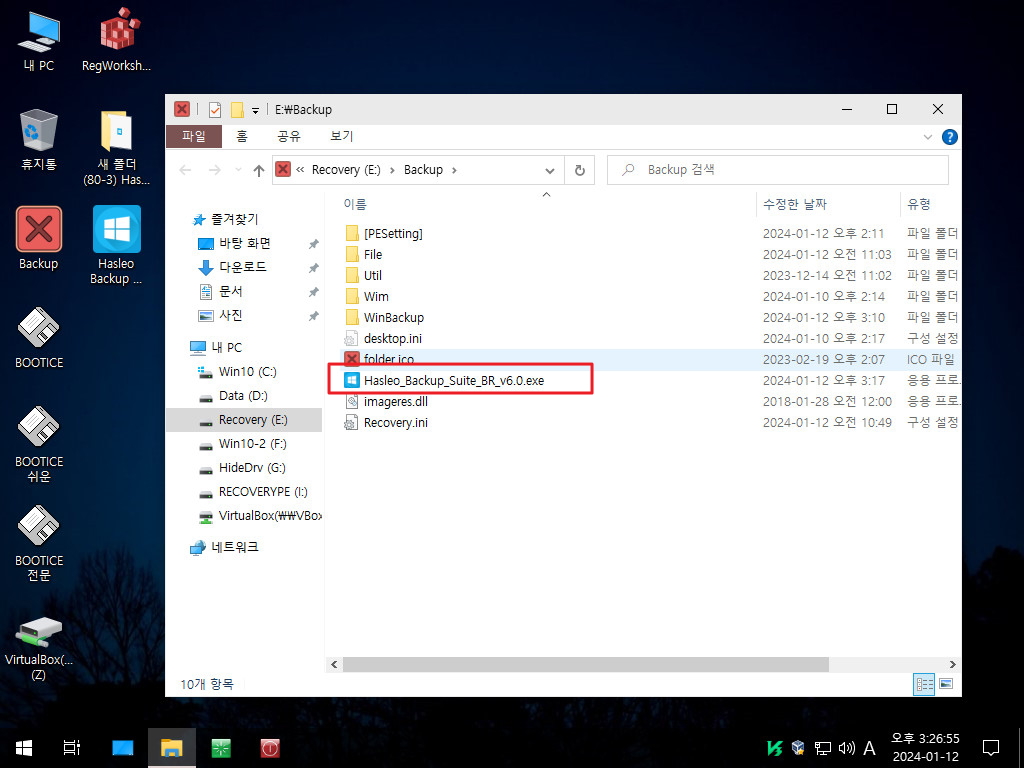
2. 프로그램을 실행하였습니다
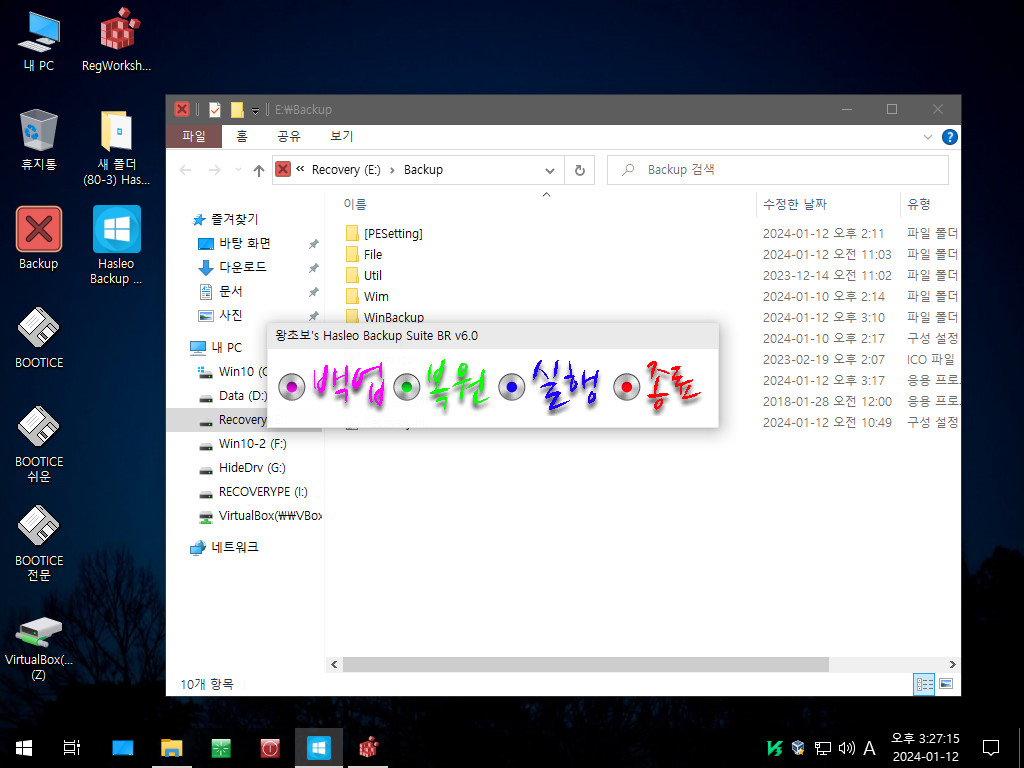
3. 서비스 삭제 레지를 바로 등록을 합니다..이제 BR 프로그램에서 Hasleo Backup 종료를 체크하지 않아되 되네요
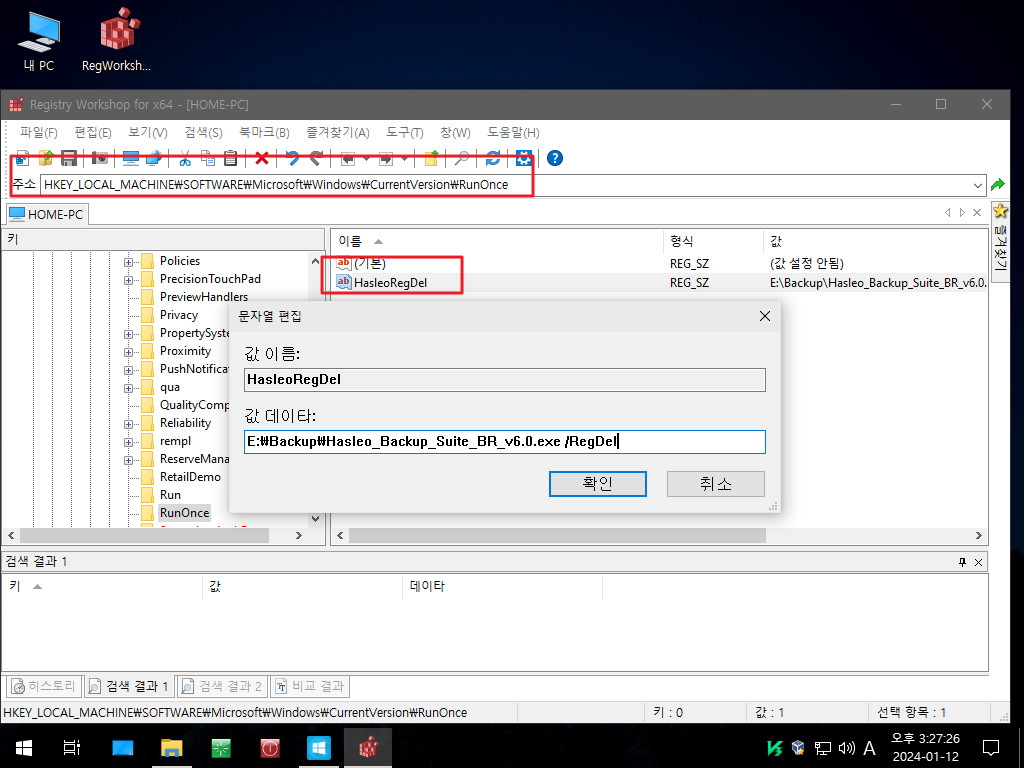
4. 백업 방식은 같습니다
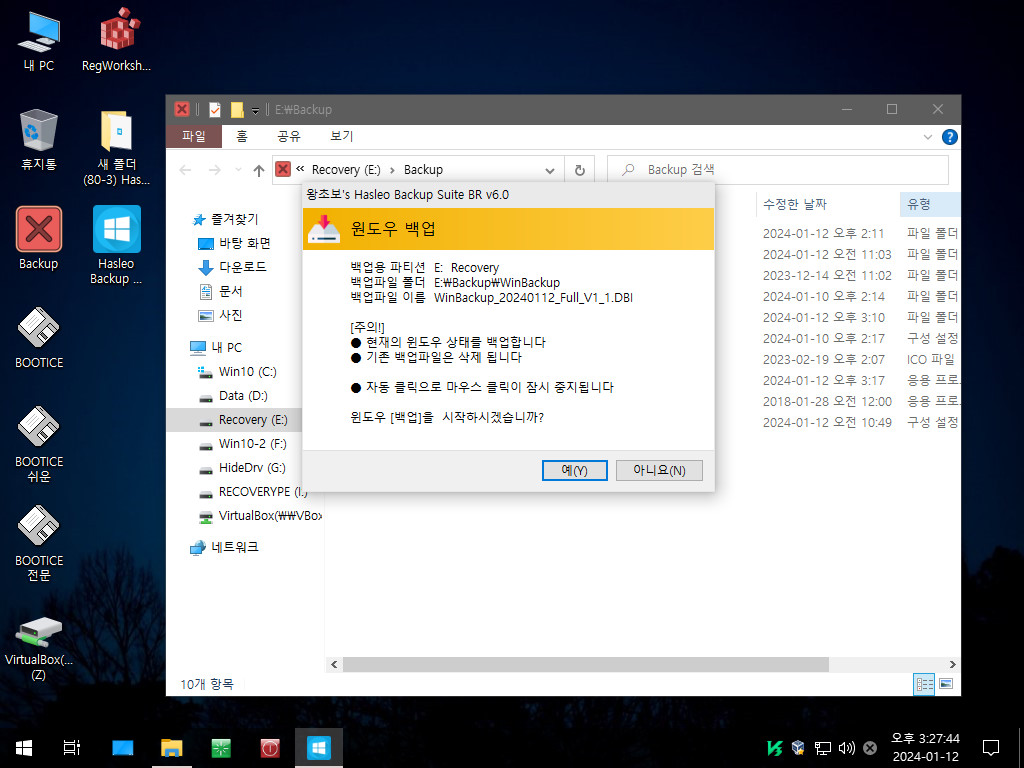
5. 기존 백업 파일 삭제후 백업 버튼을 자동을 클릭을 해주어서 백업이 완료가 되었습니다.. 완료후 프로그램을 강제 종료하지 않습니다
2번 X를 클릭하면 바로 종료됩니다...마침을 클릭하면...
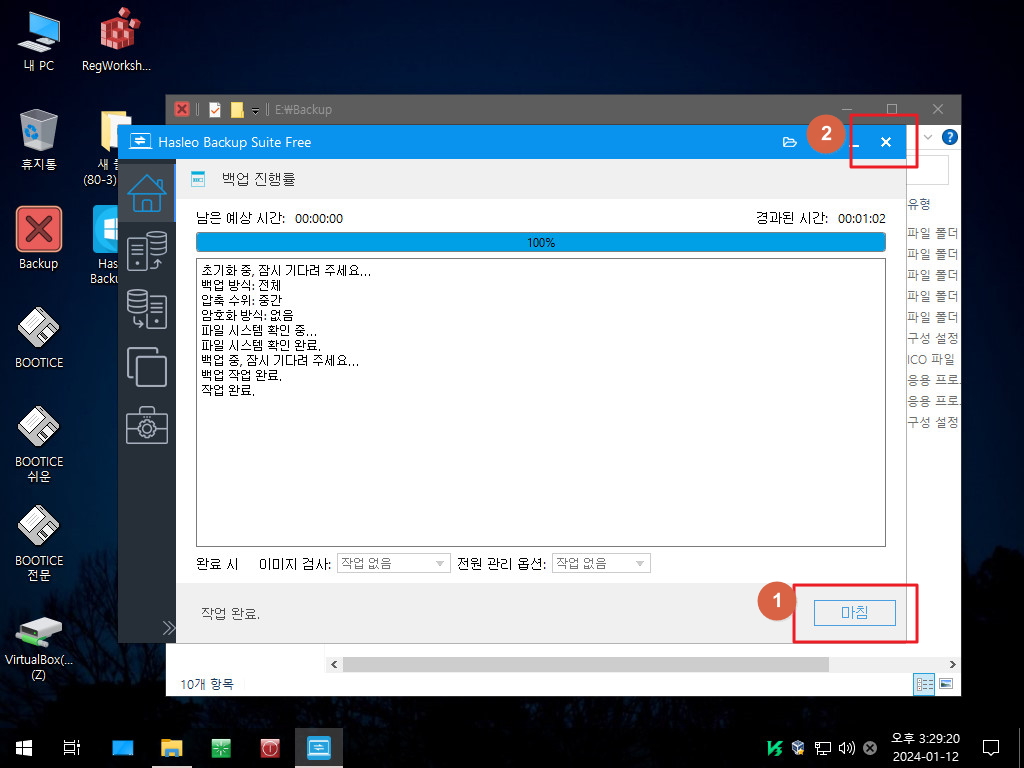
6. 원래 여기였죠..종료는 결국 X를 클릭해야 합니다
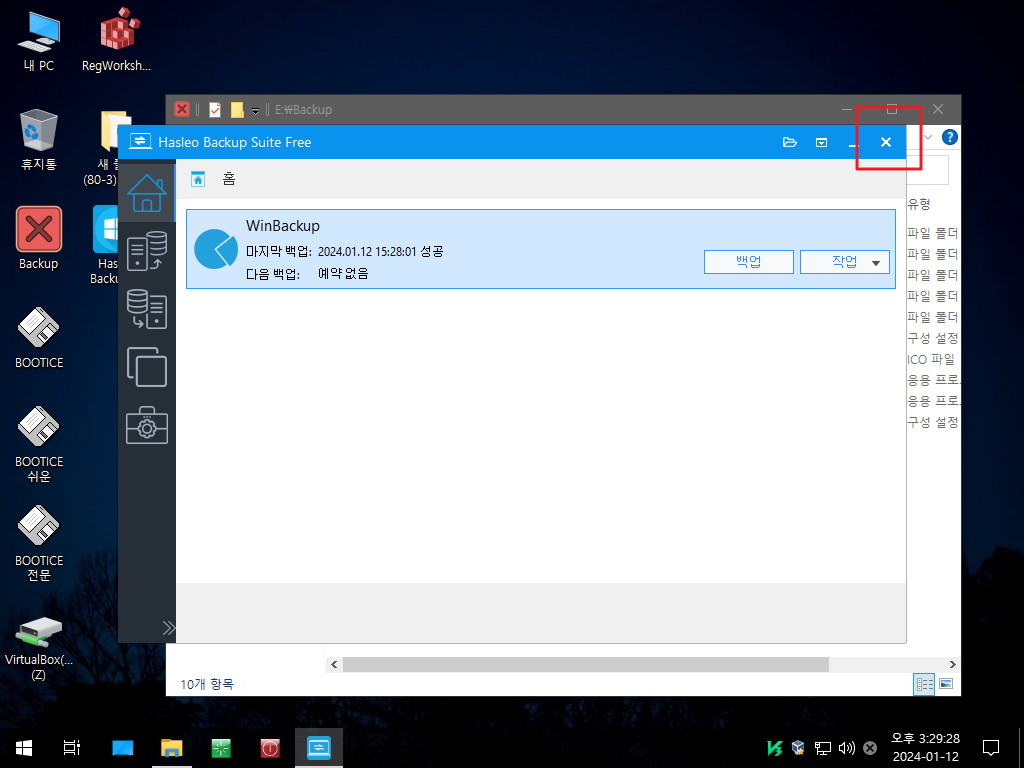
7. 복원 메세지입니다
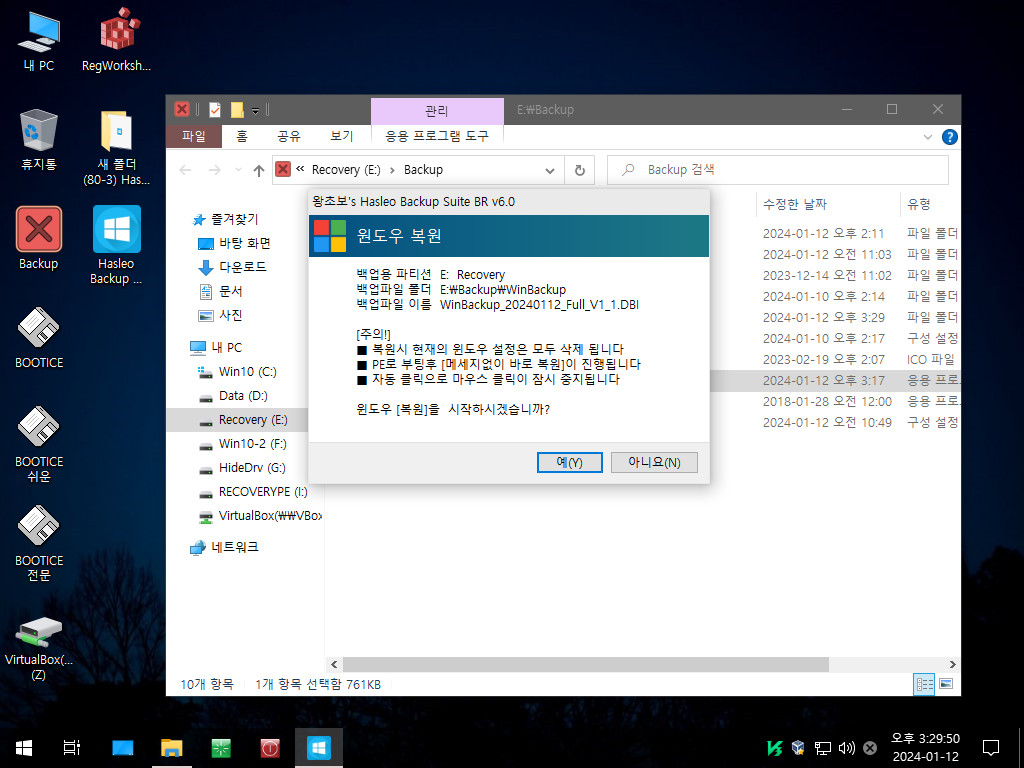
8. Hasleo Backup실행후 복원클릭 파티션 모두 그리고 파일 선택을 하는데까지만 마우스 자동 클릭이 됩니다
여기서부터는 다음만 클릭하면 됩니다
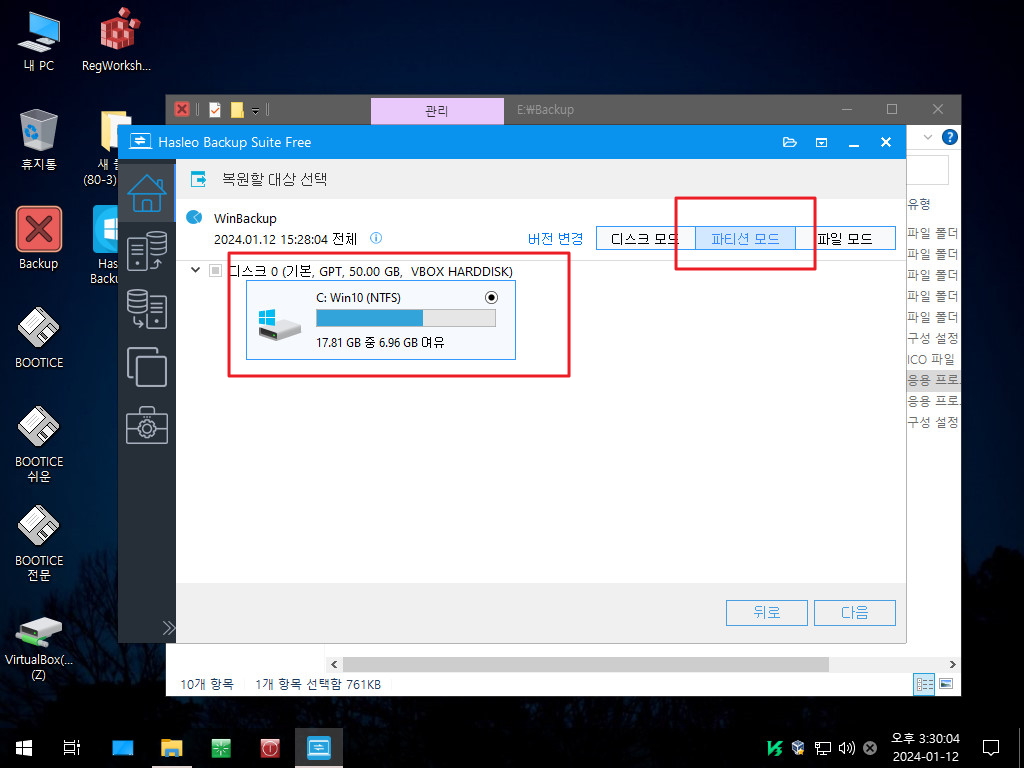
9. 여기에 텔다 복원이 있습니다.. 윈도우에 문제가 있는데 급한일이 있어서 마음이 급하다면..텔타 복원으로 변경된 것들만 빠르게 복원을
하는것도 좋을것 같습니다
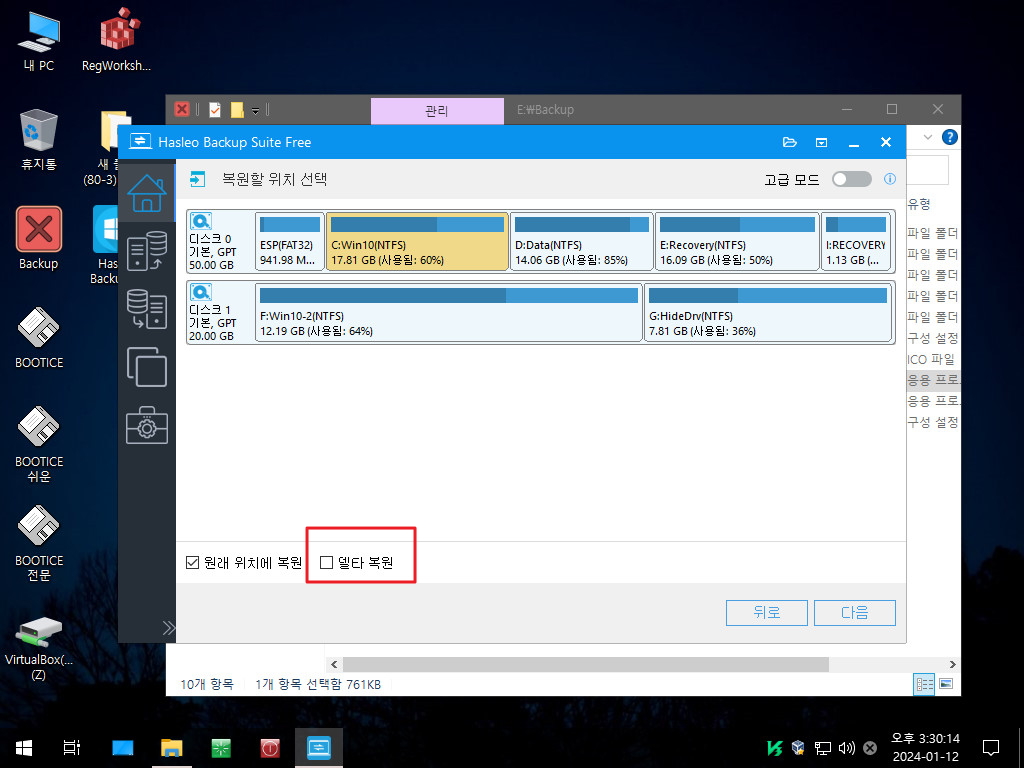
10. 델타 복원을 선택을 하였습니다
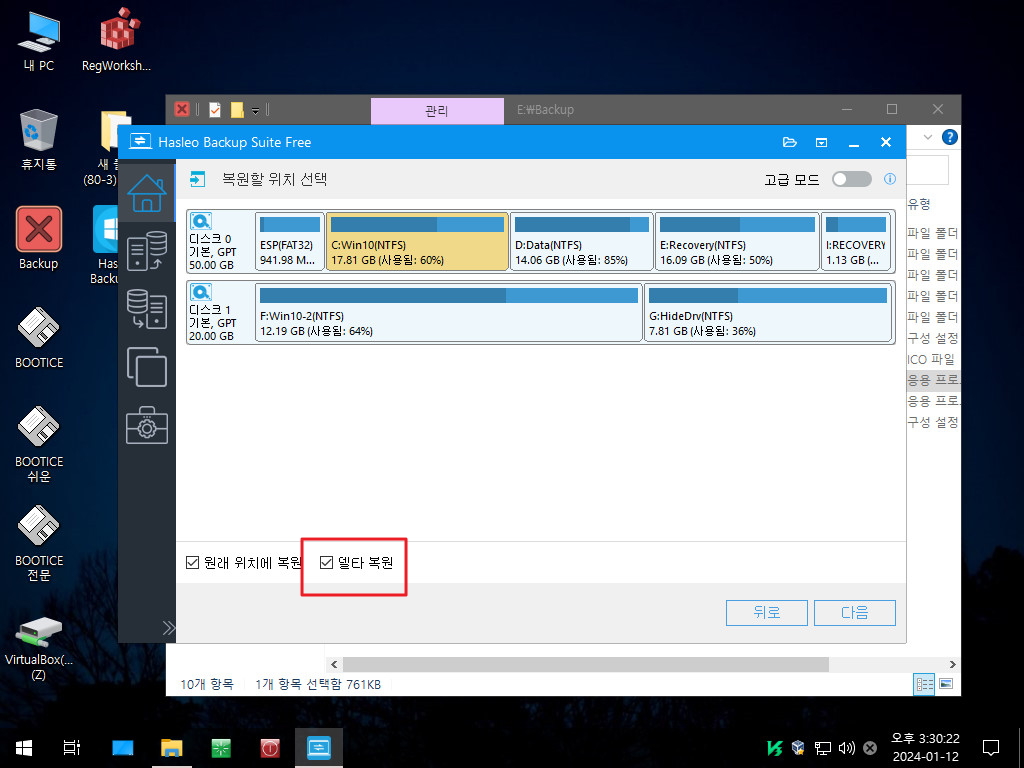
11. 재부팅 준비중입니다..
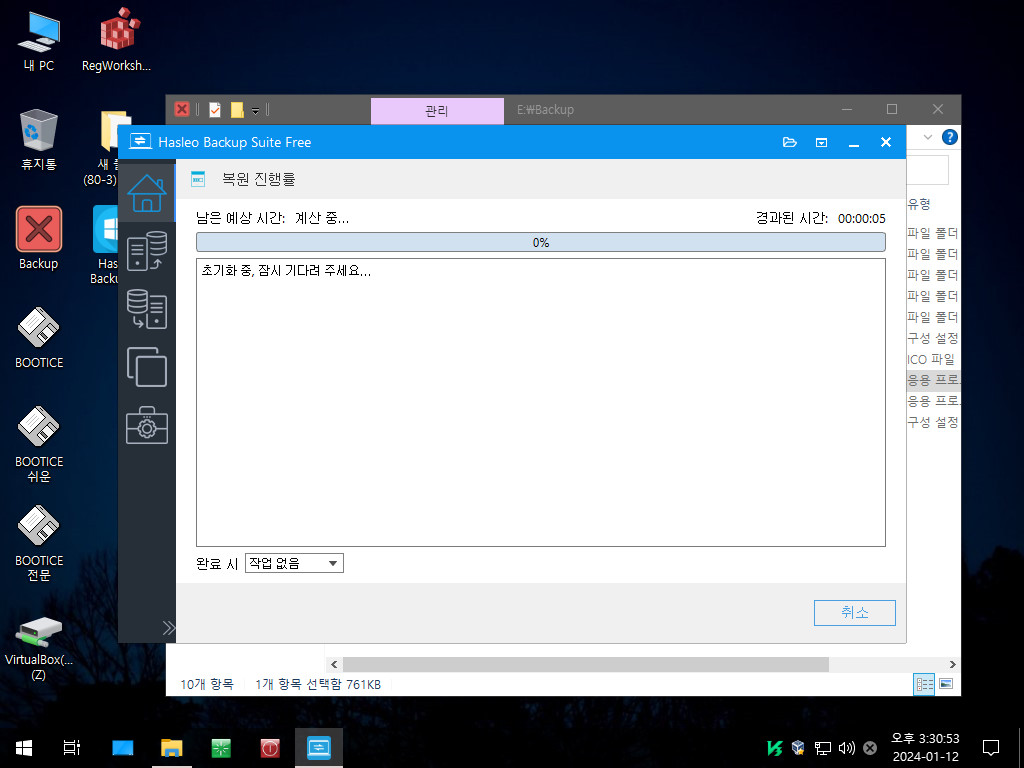
12. winpe.iso에 있는 PE로 부팅을 하였습니다
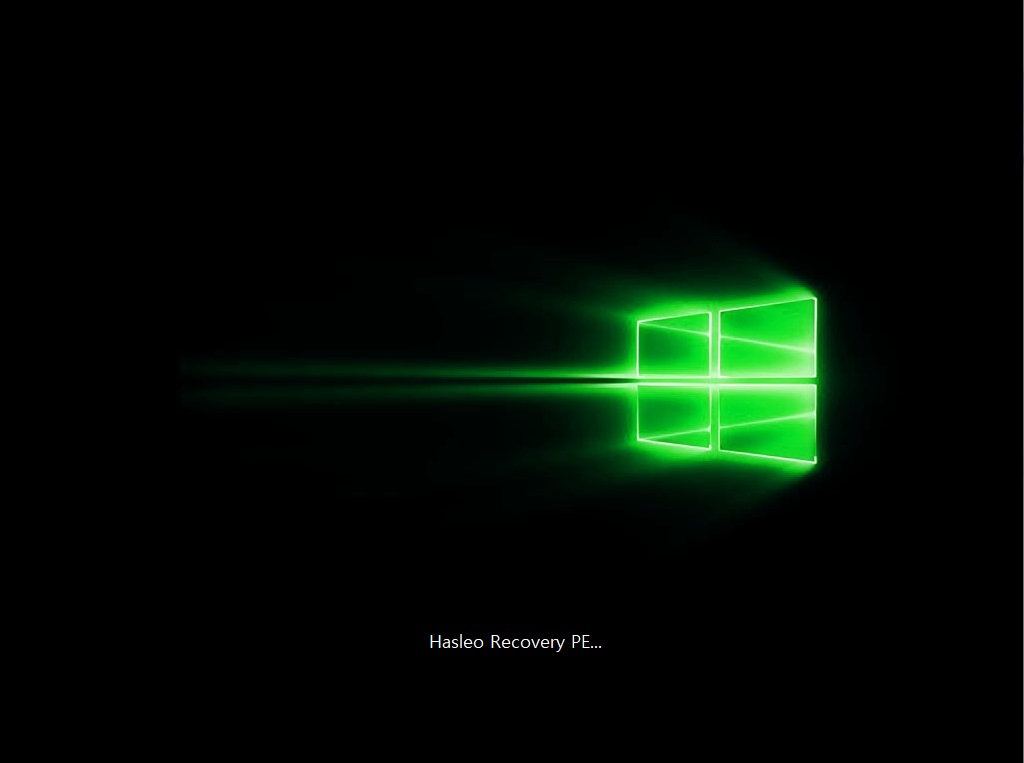
13. 델타 복원이 완료되었습니다..전체 복원보다 시간이 덜 걸립니다..테스트 용이어서 윈도우만 설치되어 있고 백업후 바로 복원을 해서
현재 시간은 큰 의미가 없기는 합니다. 복원이 완료되면 마침을 자동으로 클릭을 해줍니다
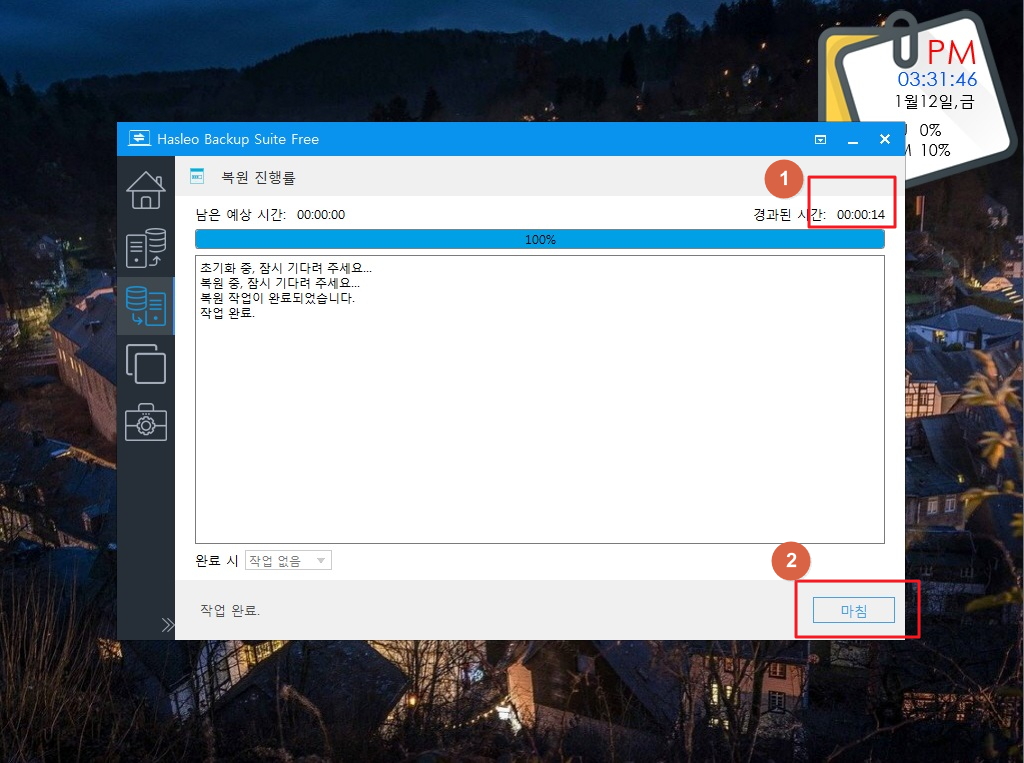
14. 마침을 클릭했을때 프로그램 종료에 시간이 걸리나 봅니다..바로 재부팅이 되지 않고 시간이 필요하네요 조금 불편합니다

15. 서비스 삭제 레지가 작동을 하였습니다..
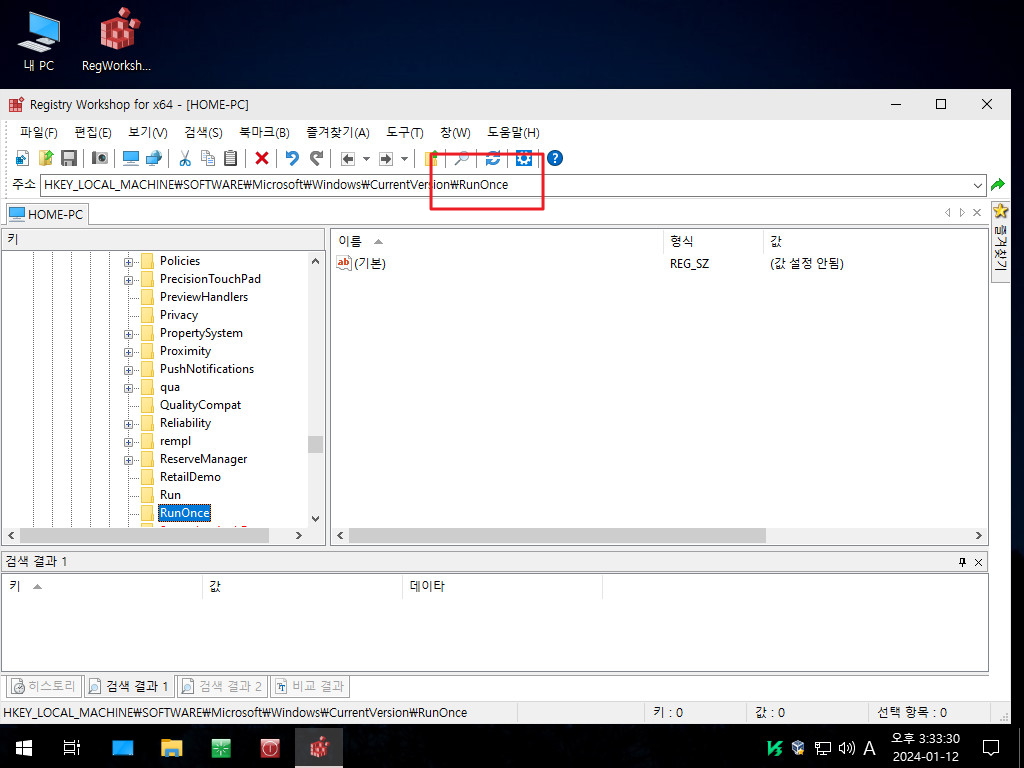
16. PE에서 실행하여 보았습니다
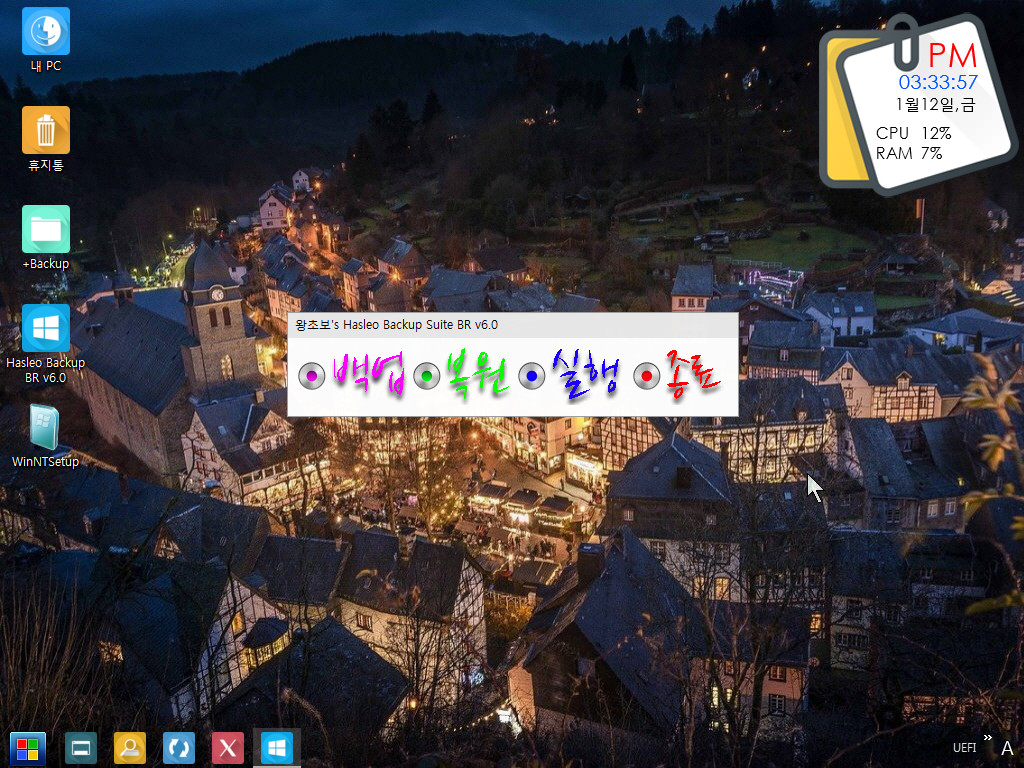
17. 복원 메세지입니다
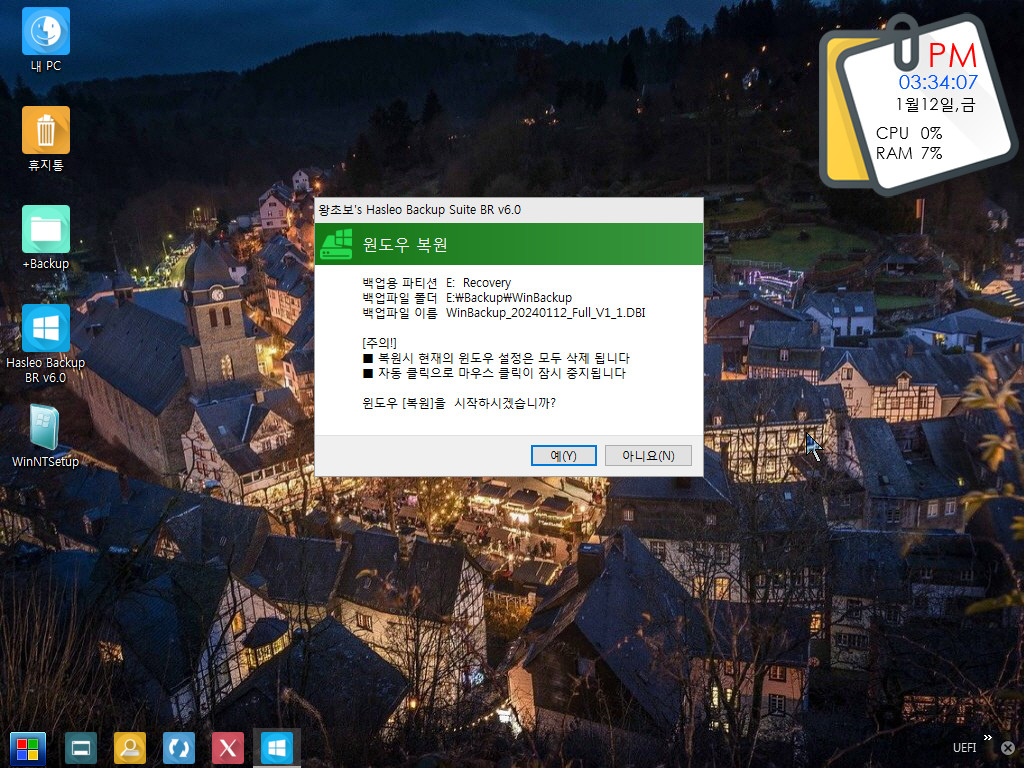
18. 여기까지만 마우스 자동 클릭입니다
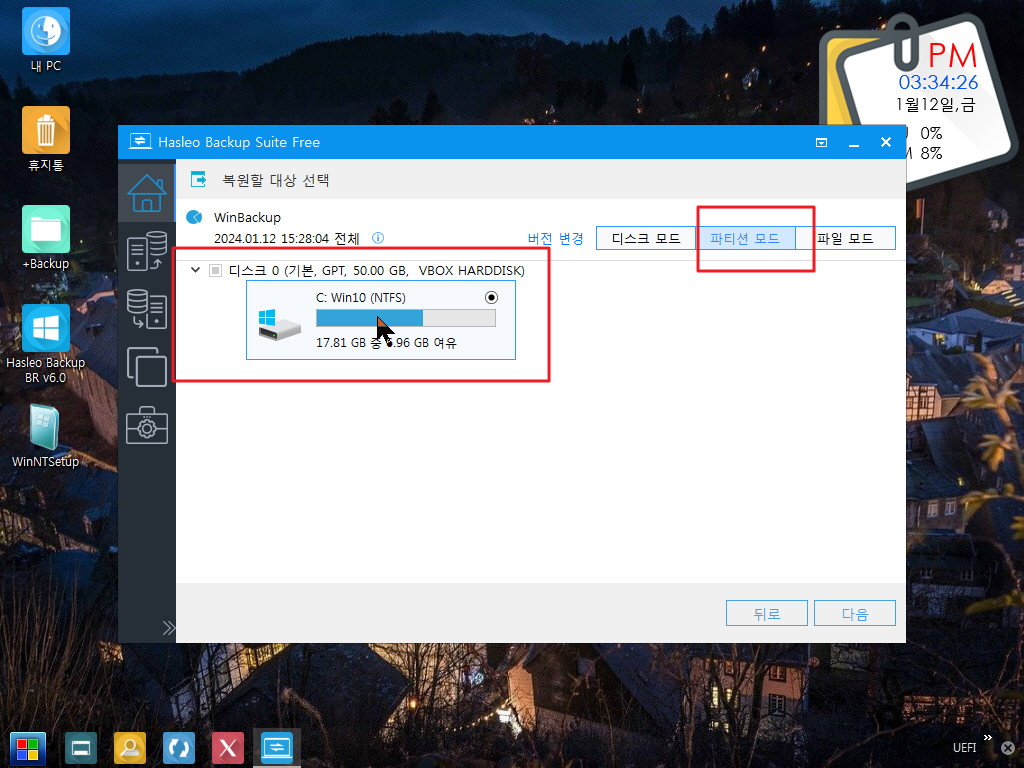
19. 전체 복원을 하여 보겠습니다
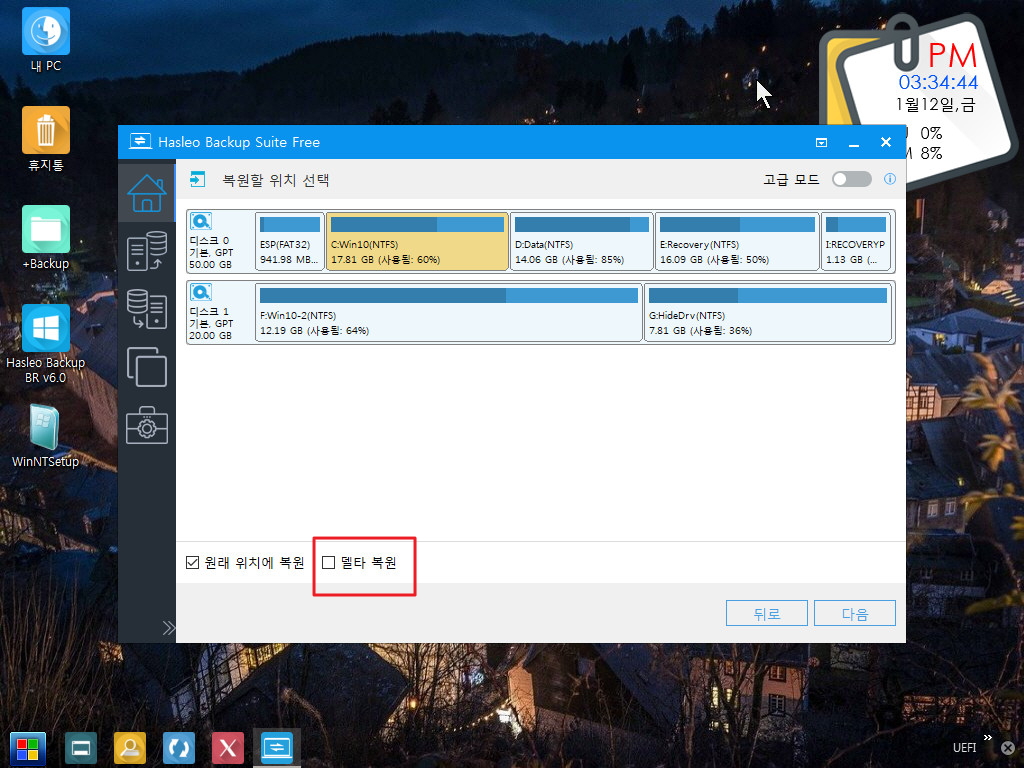
20. 델타 복원보다는 당연히 시간이 더 걸립니다 작업 완료후 프로그램 종료는 수동으로 해야합니다
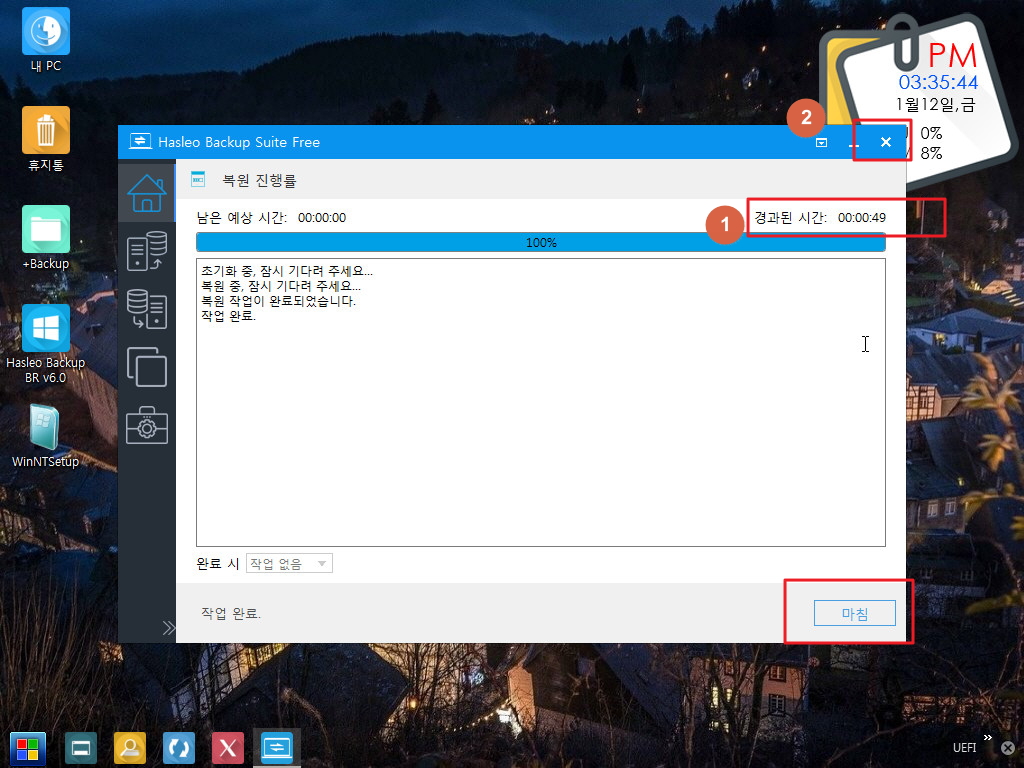
21. 백업 메세지입니다
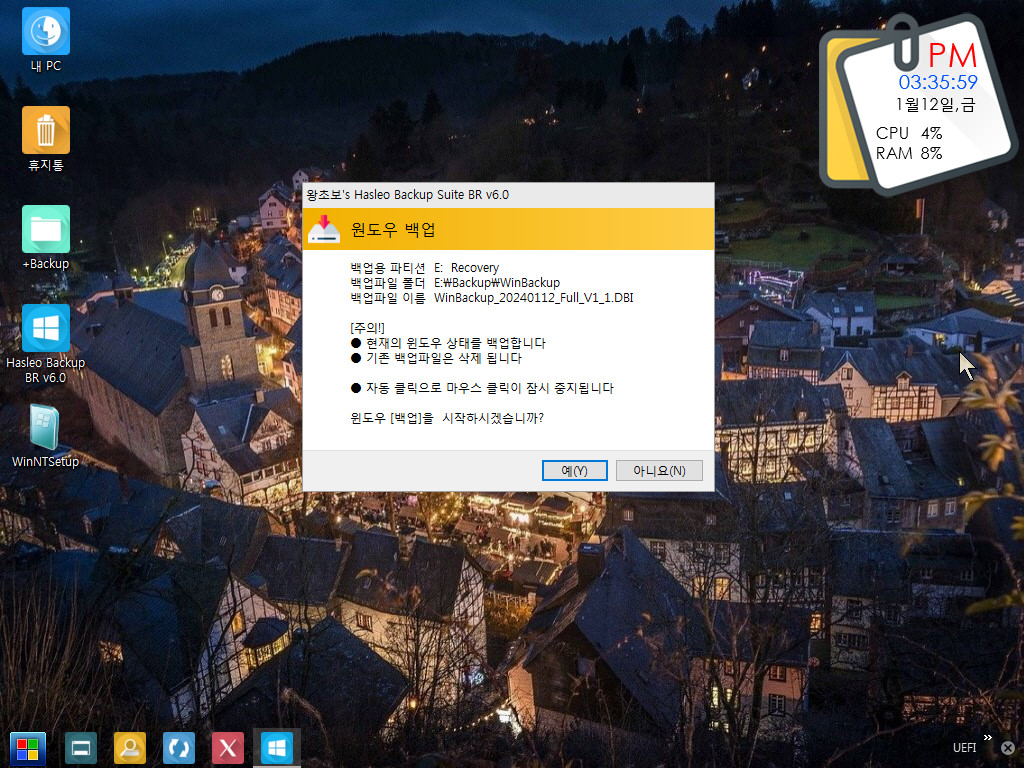
22. 백업 버튼이 자동으로 클릭되어서 동그라미가 생겼습니다
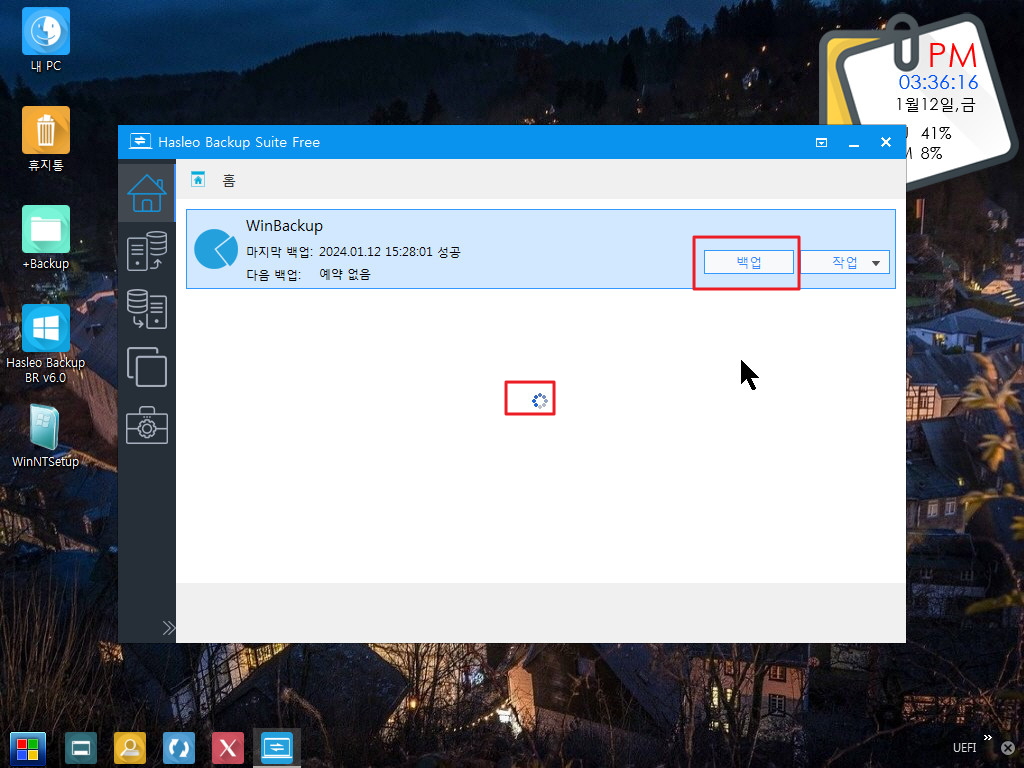
23. 백업이 완료되었습니다..

24. 4.2 Bate 버전이 240111 버전이 나왔습니다..nov님께서 알려서 다운을 받았습니다..깜박잊고 있었네요
이버전을 설치를 하였습니다
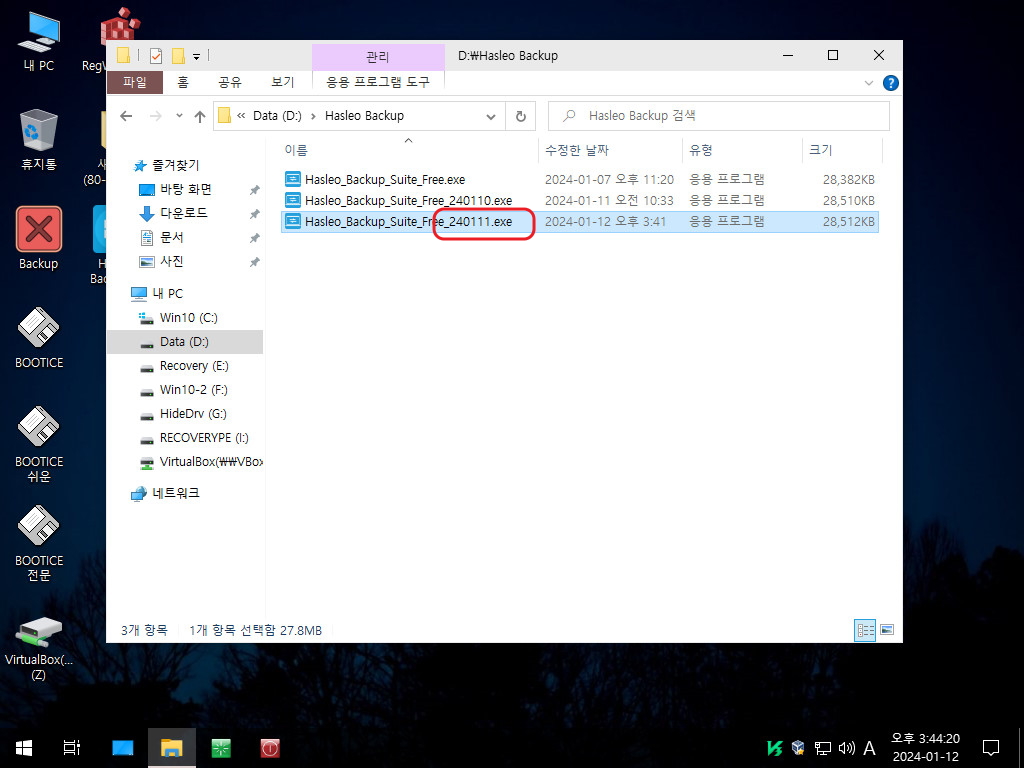
25. 시스템 백업을 하기 위해서 기존 백업설정을 삭제를 하였습니다
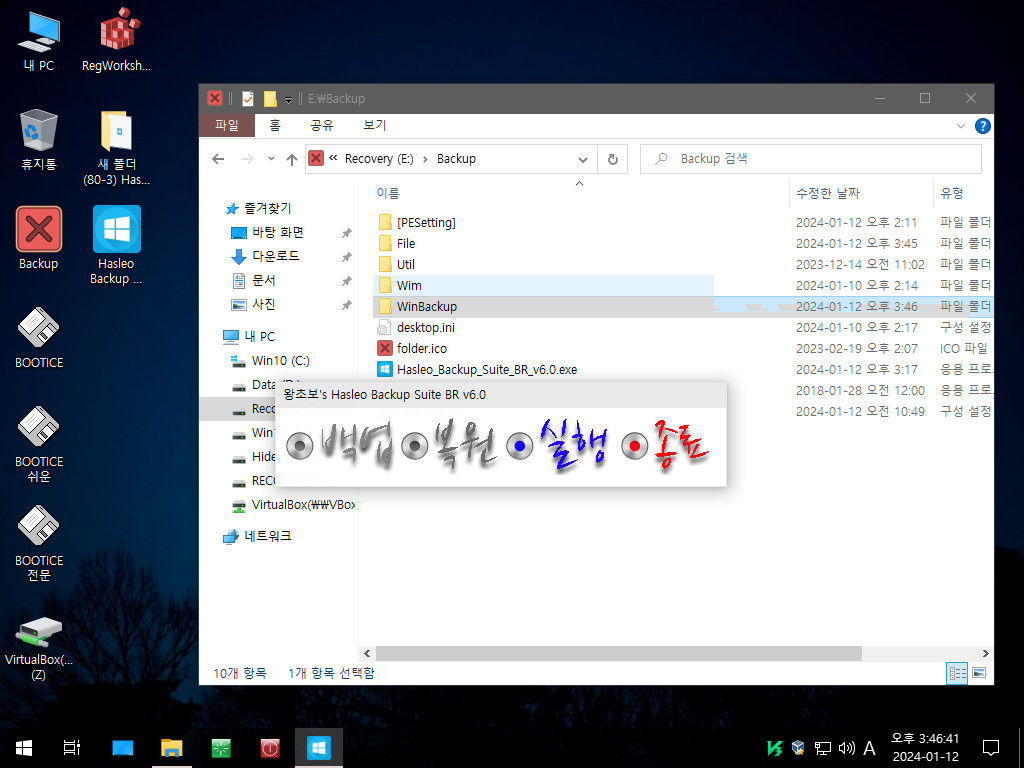
26. 시스템 백업입니다
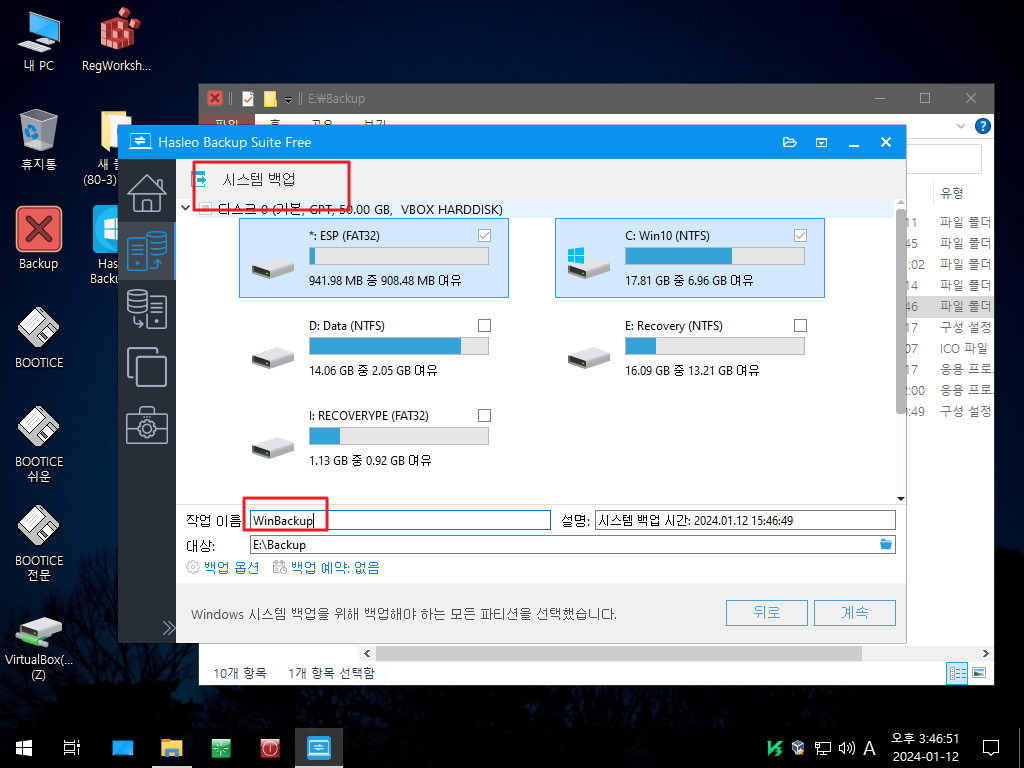
27. 백업이 완료가 되었습니다

28. 복원을 진행하여 보겠습니다
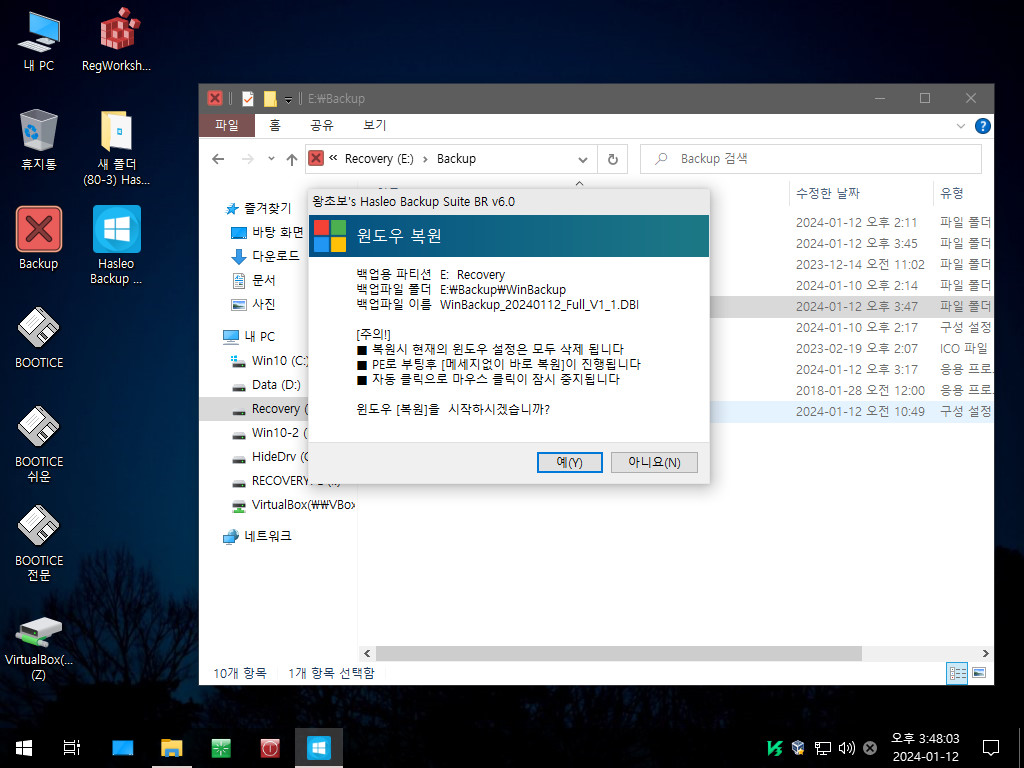
29. 여기까지는 자동 클릭입니다.. 시스템 모드 복원을 할것인지 파티션 모드 복원을 할것인지 결정하시면 됩니다
그런데 현재 상태 (Hasleo Backup 파일 File 폴더에 있습니다)에서는 시스템 모드 복원이 되지 않습니다
윈도우 파티션이 있는 디스크에 프로그램이 있어서 그런것 같습니다..PE에 프로그램이 있는 경우에만 시스템 모드 복원이 됩니다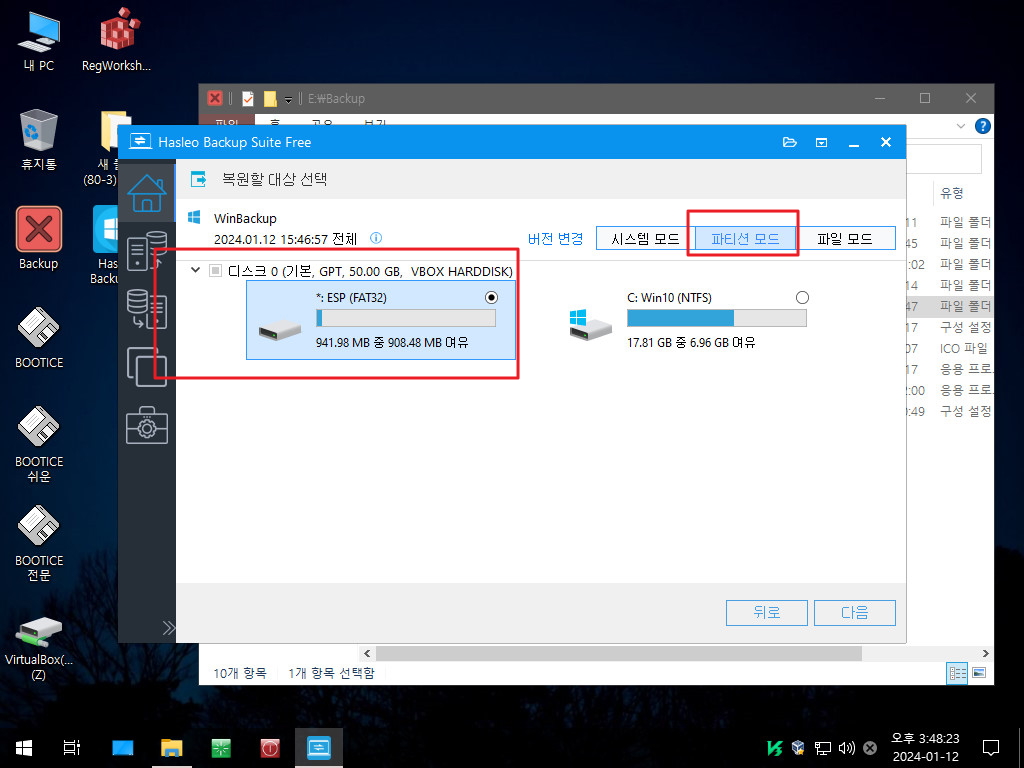
30. 시스템 모드로 복원을 하여 보겠습니다
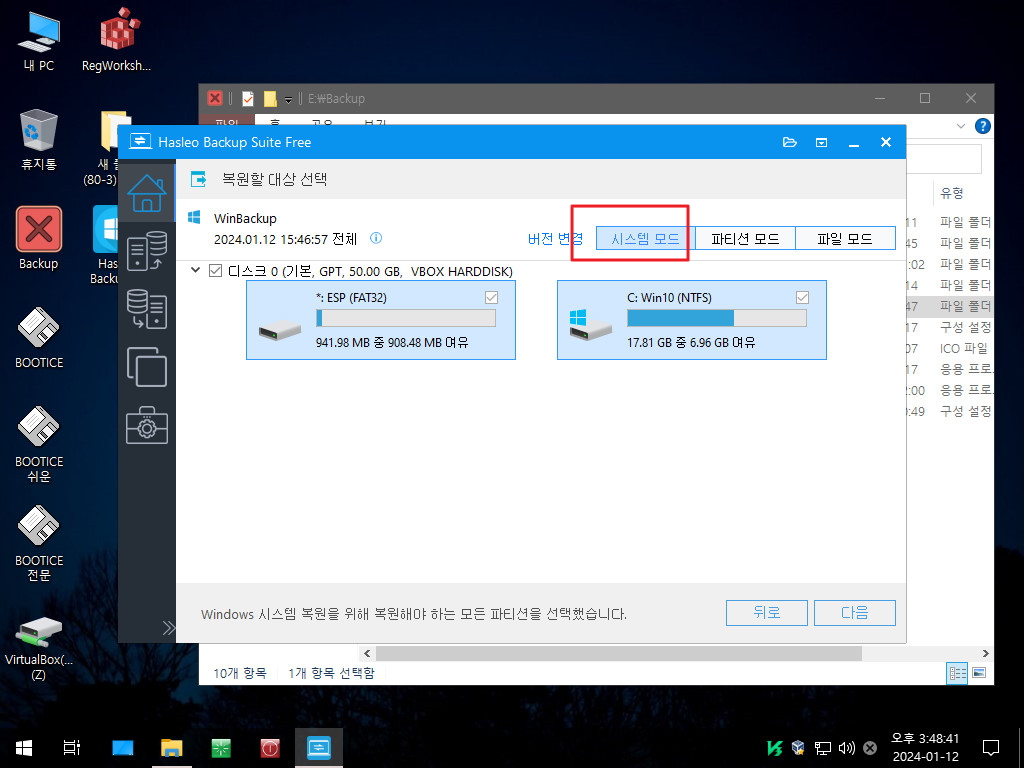
31. Hasleo Backup 파일들이 PE에 포함이 되어 있지 않아서 복원이 되지 않고 에러와 함께 바로 재부팅을 합니다
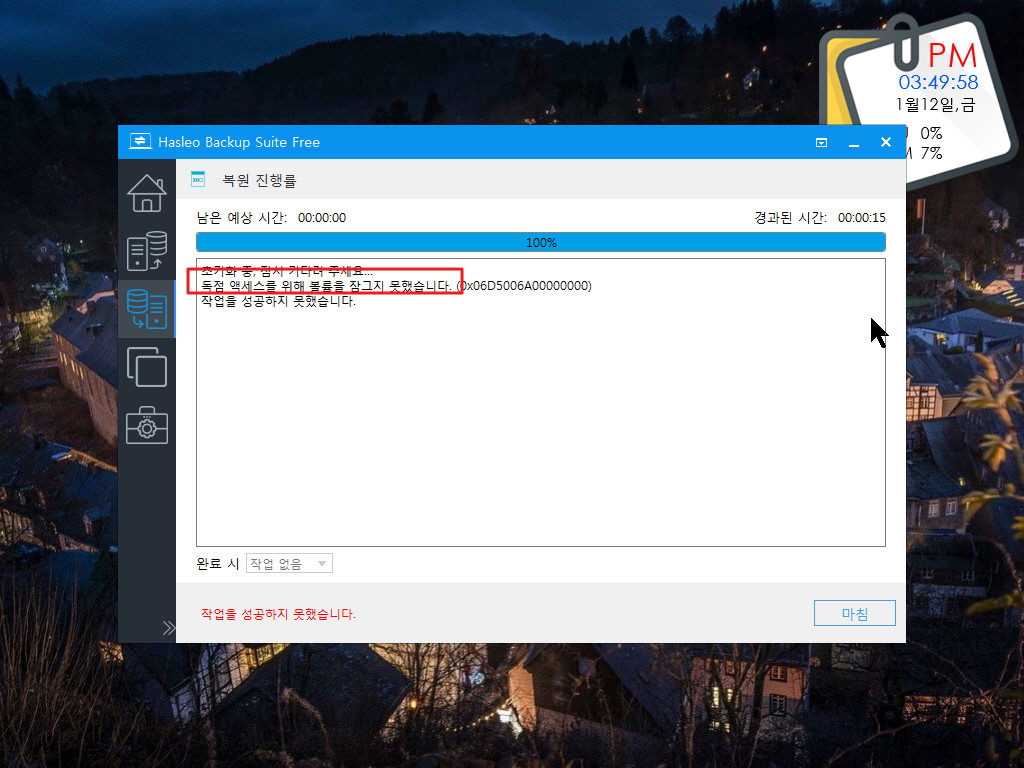
32. ESP 파티션만 복원을 하여 보겠습니다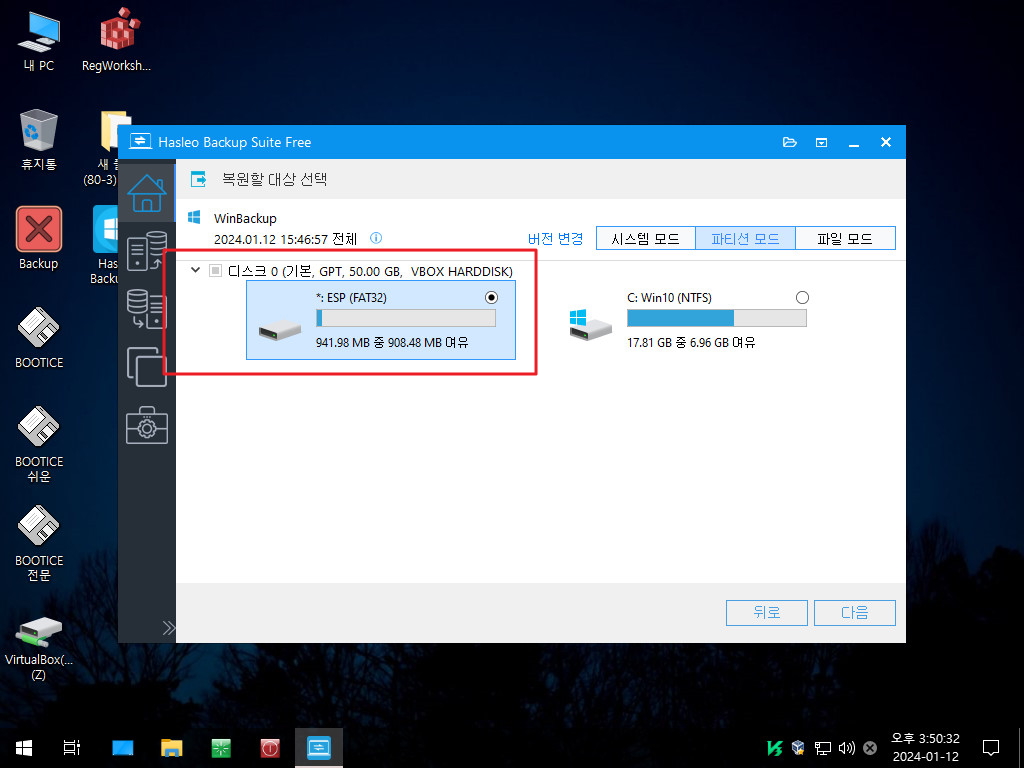
33. 복원이 완료가 되었습니다
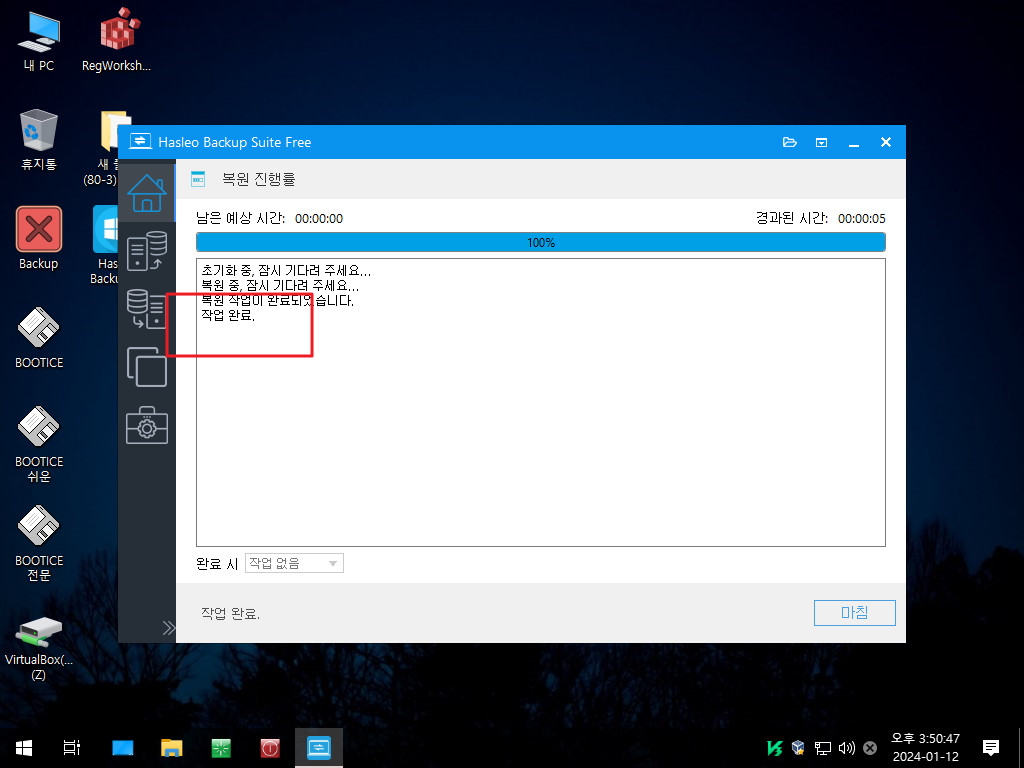
34. 한글로 보이던 부분이 네모로 보입니다..아직 해결이 되지 않았네요
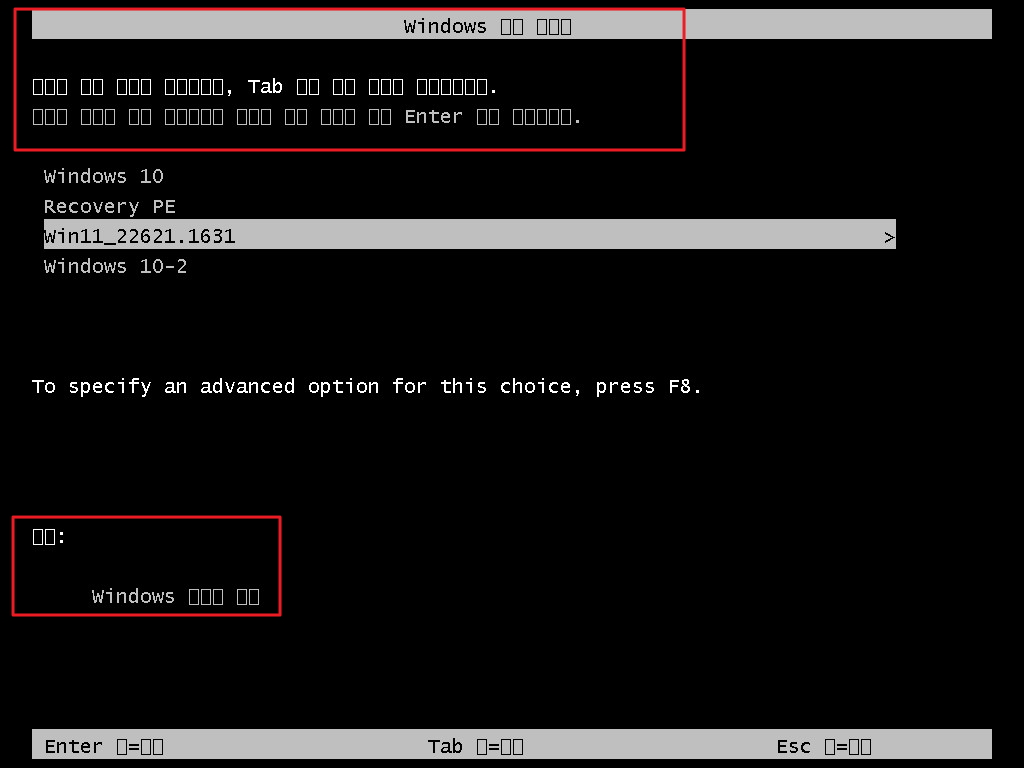
35. 윈도우 파티션만 복원을 하여 보겠습니다

36. 재부팅후 복원이 진행이 되었습니다
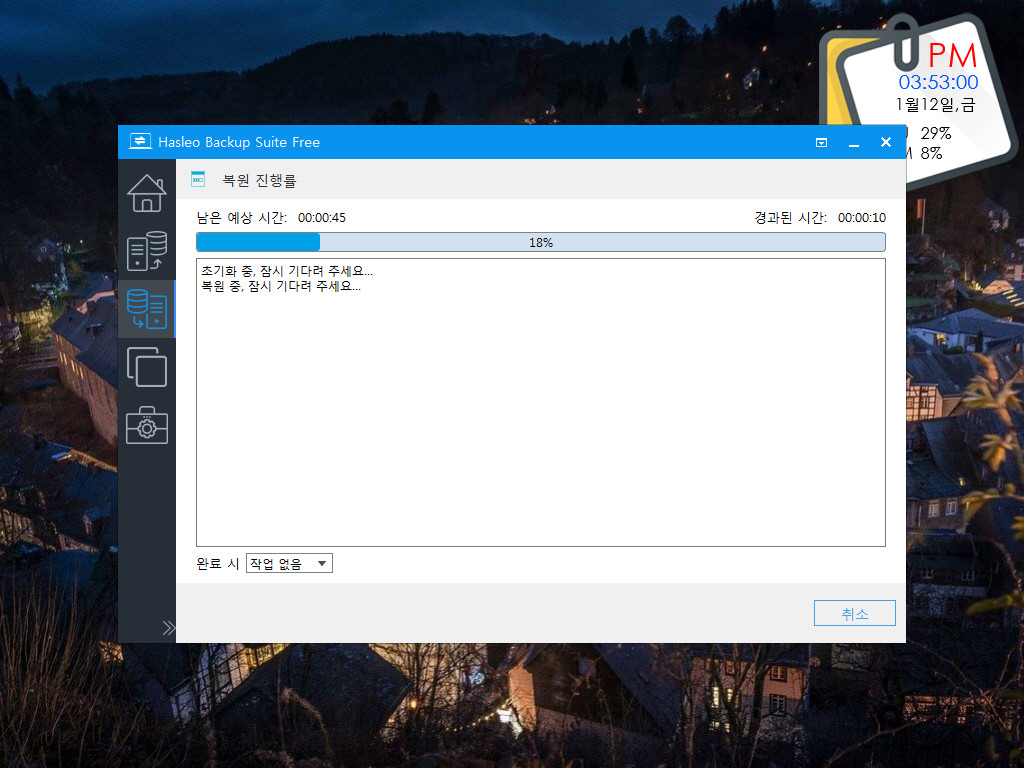
37. 윈도우 부팅도 잘되었습니다

38. 시스템 백업 파일을 삭제하고 파티션 백업을 다시 진행중입니다.. GUI에서 아래만 보이고 있습니다..
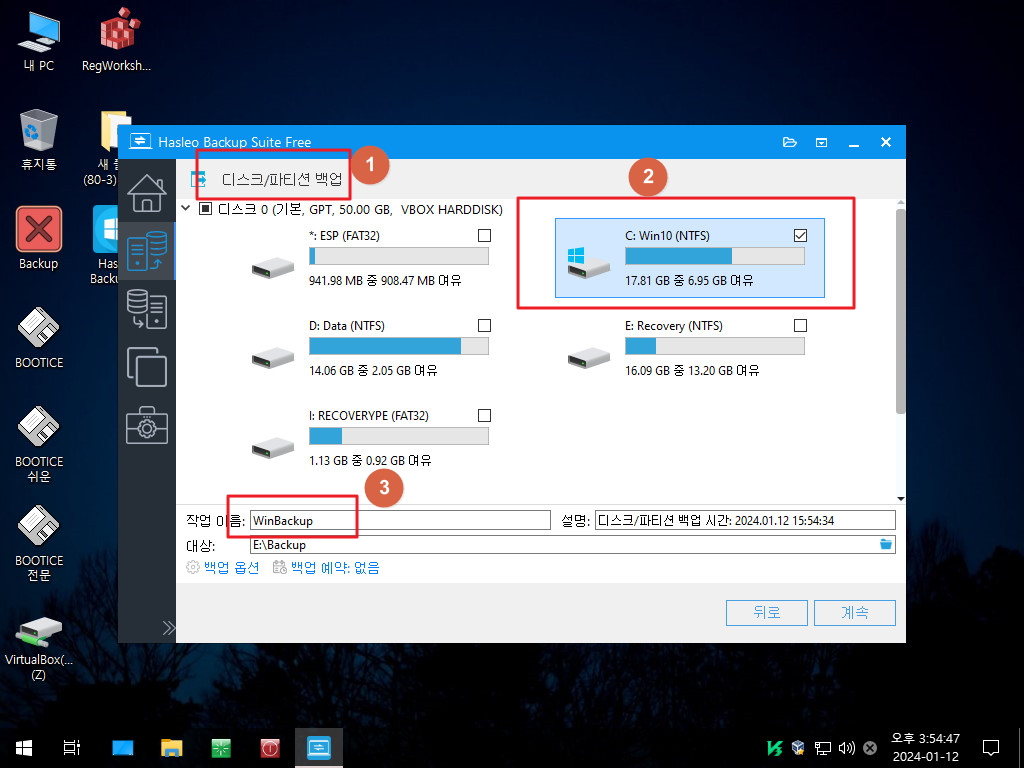
39. 내려보면 두번째 윈도우도 있어서 선택을 하였습니다..윈도우 2개를 파티션 백업을 진행을 하겠습니다
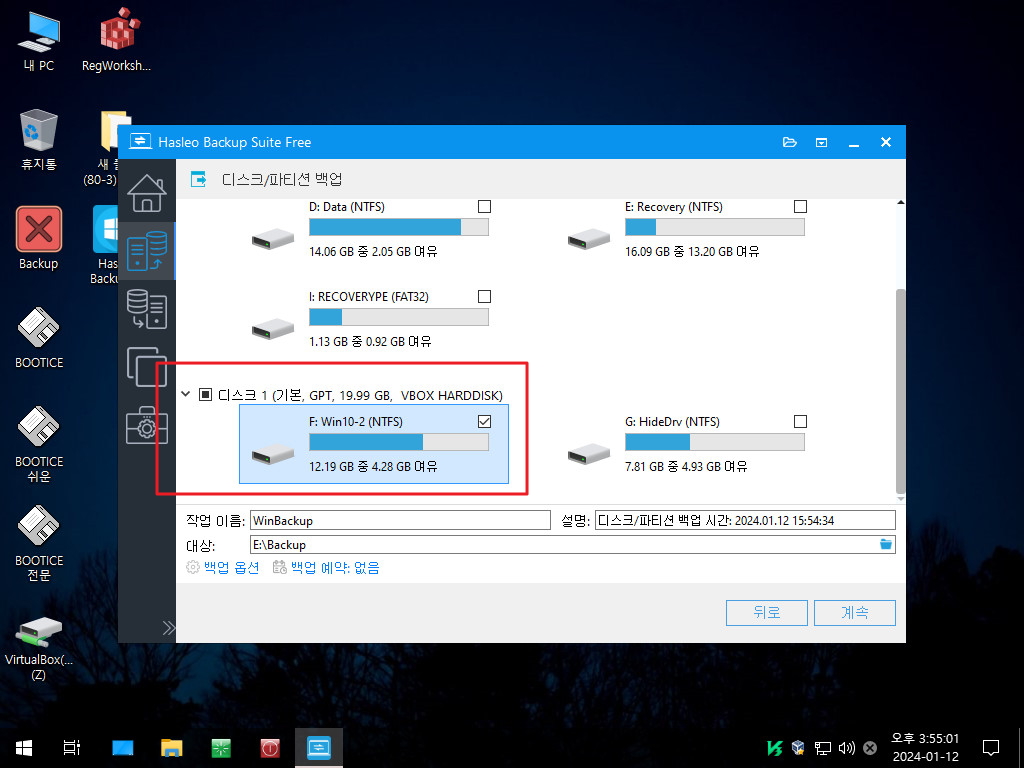
40. 백업이 완료가 되었습니다
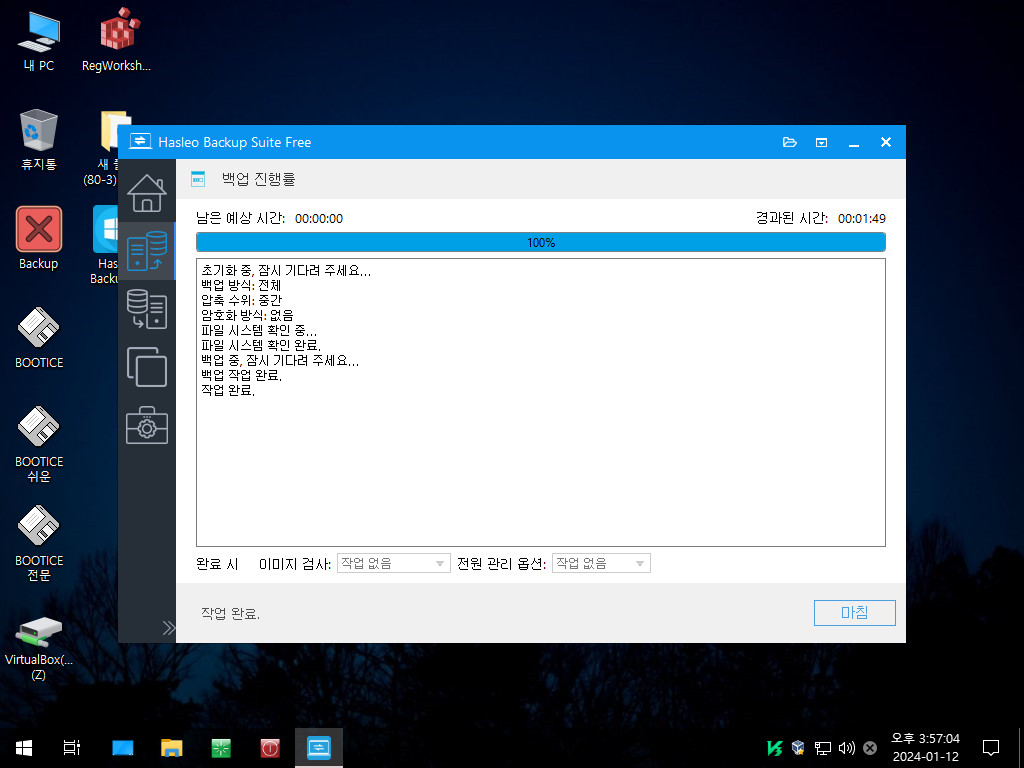
41. 백업파일 용량이 2배가 되었습니다
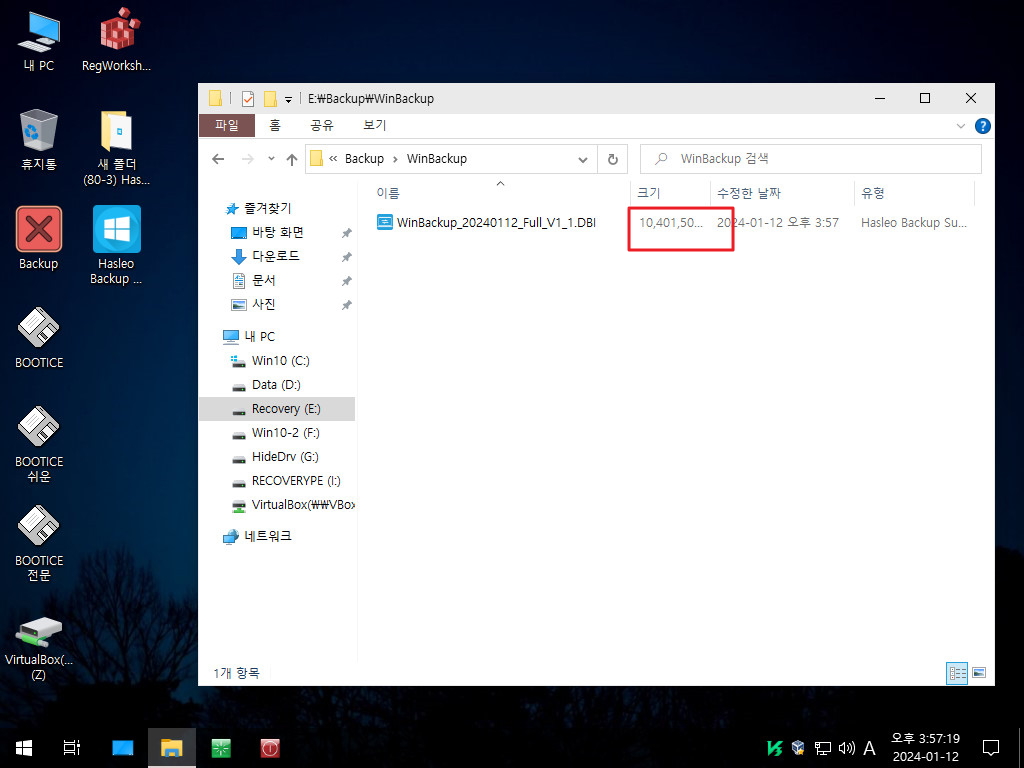
42. 복원을 진행하여 보겠습니다
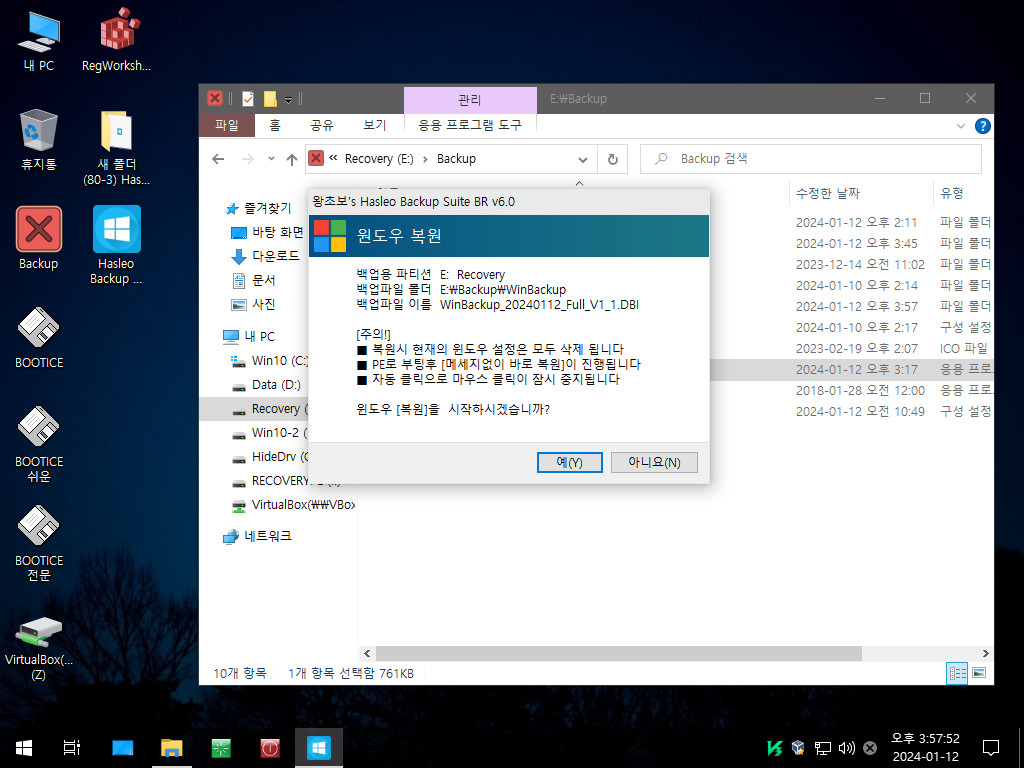
43. 여기까지만 자동클릭입니다..백업한 윈도우 파티션 2개가 보입니다
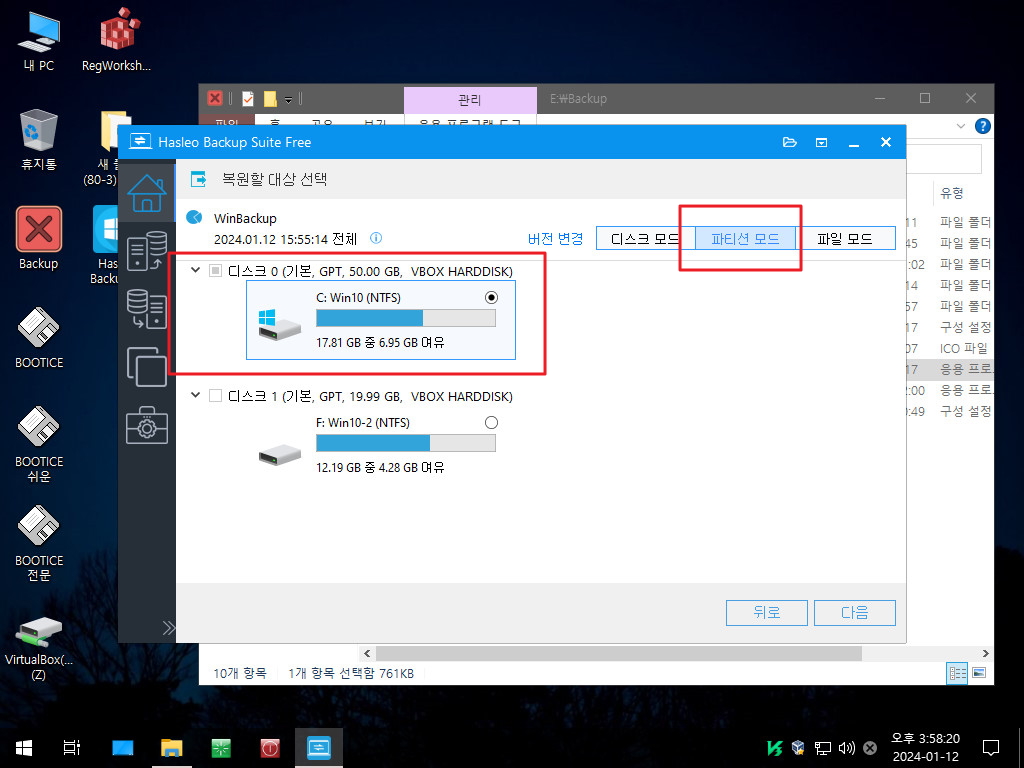
44. 테스트가 시간이 짧아서 델타 복원을 선택하였습니다
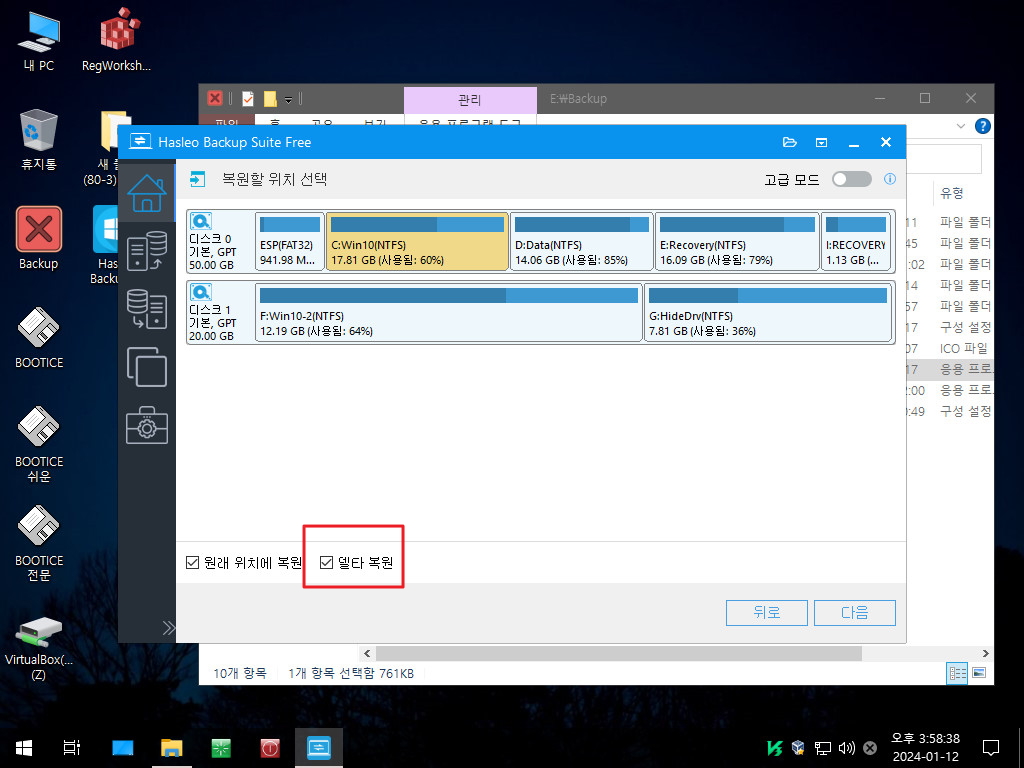
45. 재부팅후 복원이 잘되고 있습니다
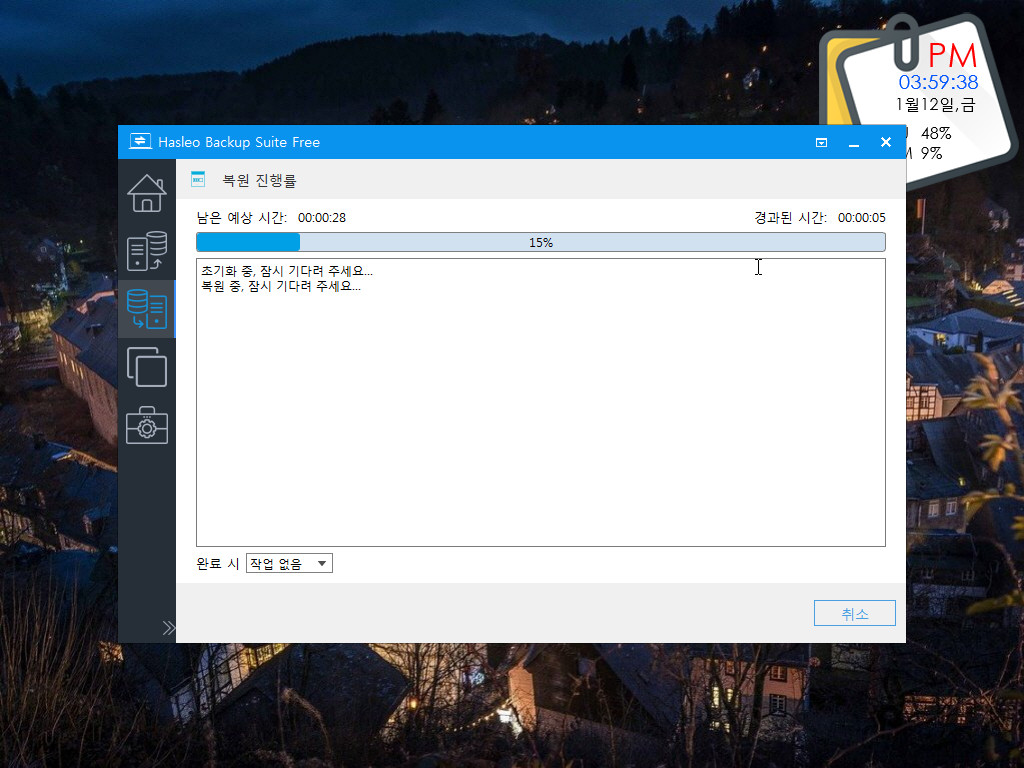
46. 윈도우로 부팅까지 확인을 하였습니다
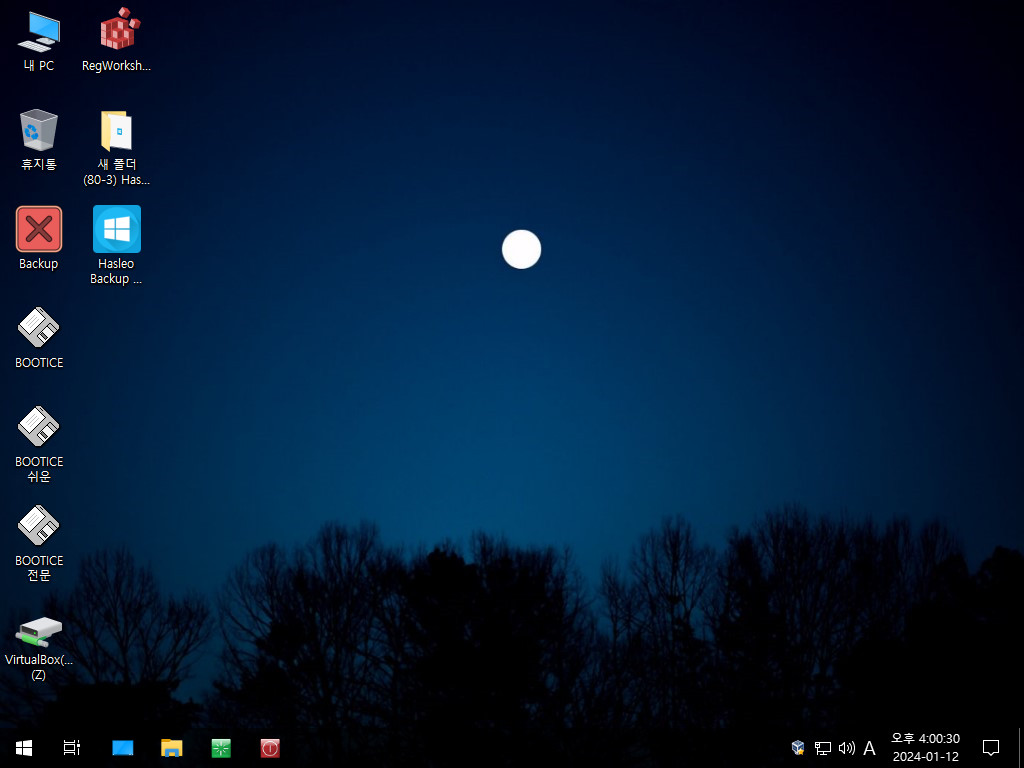
47. 2번째 윈도우로 부팅을 하였습니다
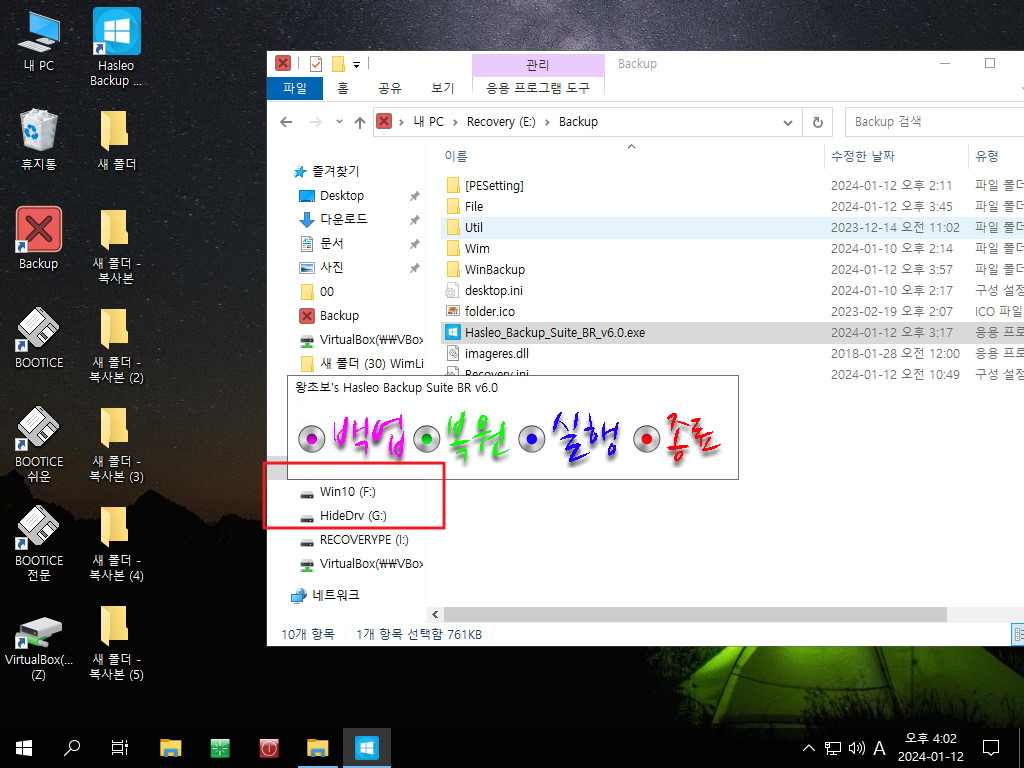
48. 복원 메세지입니다
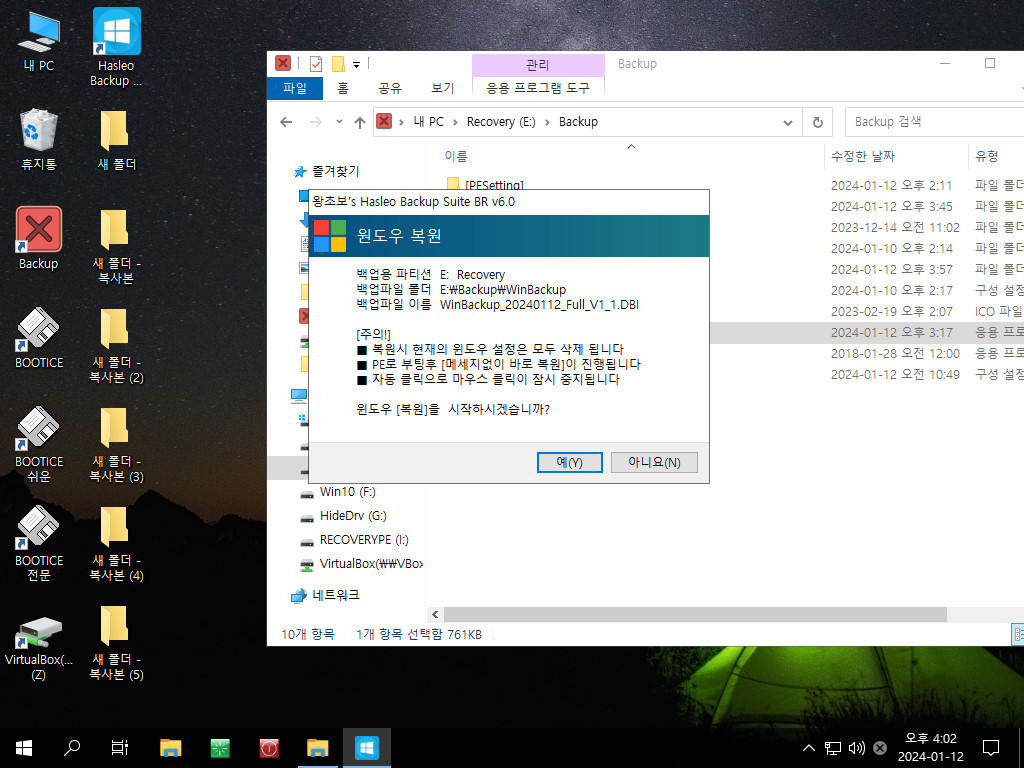
49. 아니 처름 실행을 하는것이어서 어두운 테마로 실행이 되었습니다..Backup폴더도 지정을 해주어야 합니다

50. 다시 복원을 진행하였습니다..여기까지 자동 클릭입니다.. 2개 윈도우에서 맞는것을 선택하면 됩니다
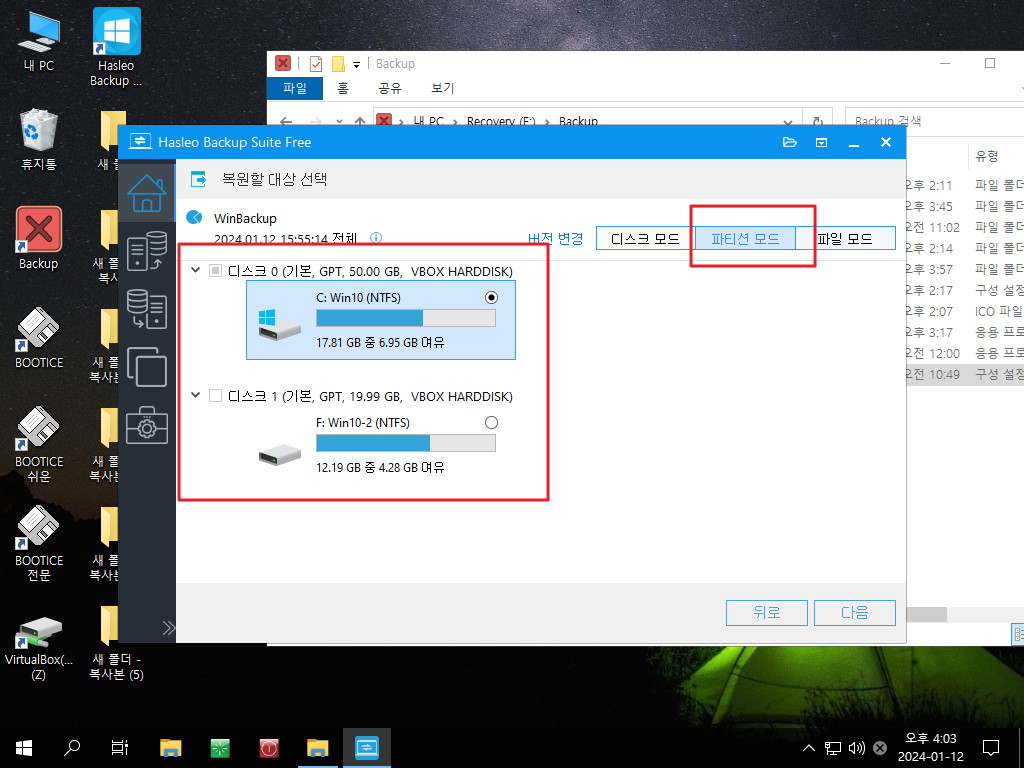
51. 두번째 윈도우를 선택하였습니다
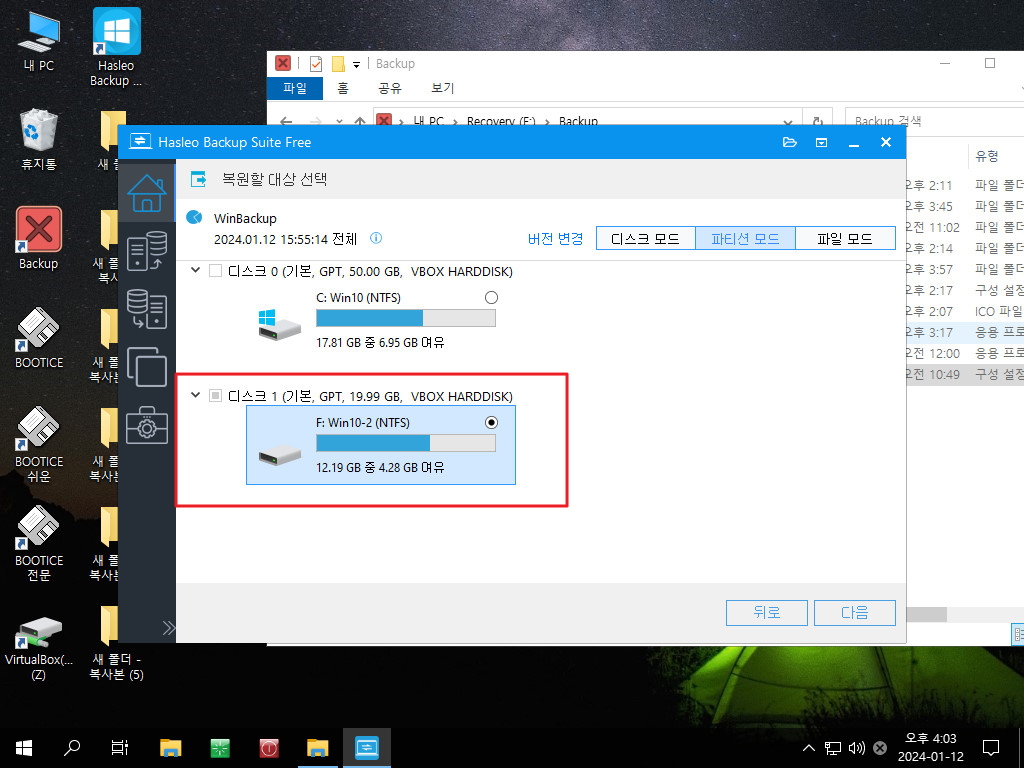
52. 델타 복원을 선택하였습니다
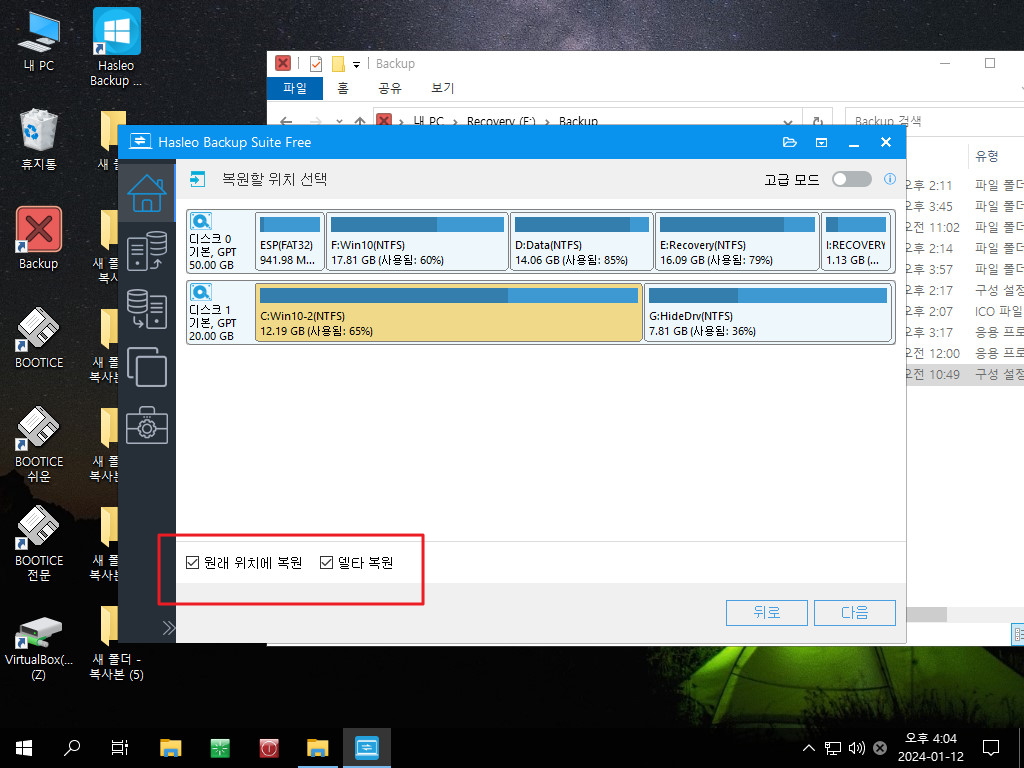
53. 복원중입니다
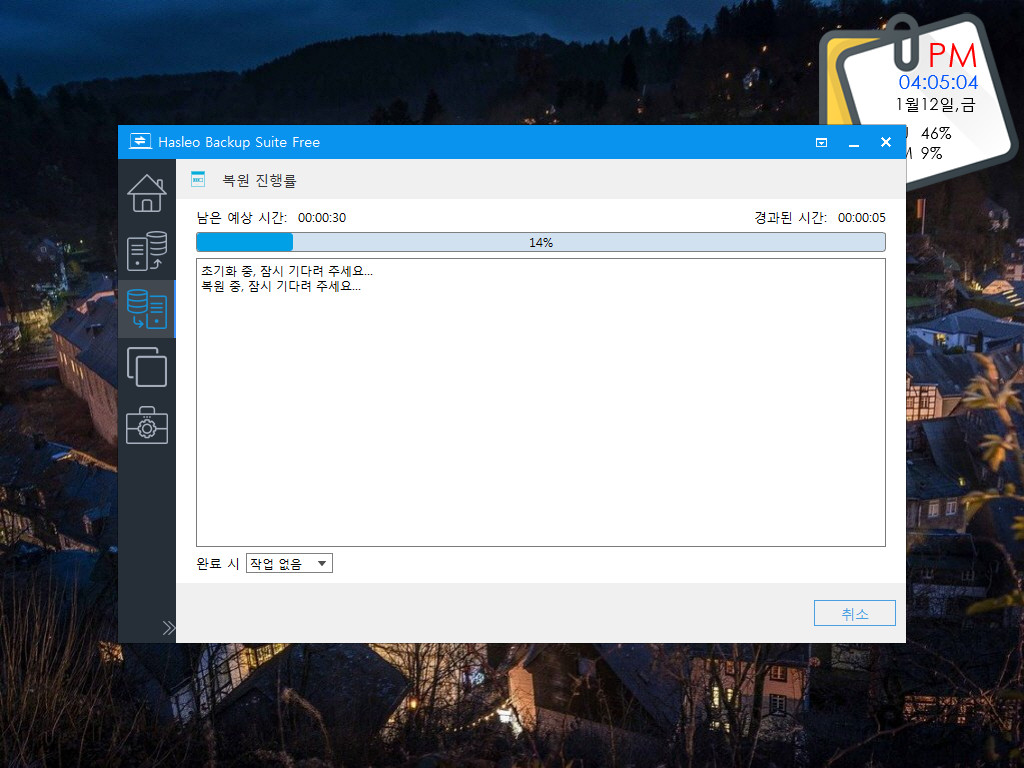
54. 두번째 윈도우로 부팅이 잘되었습니다
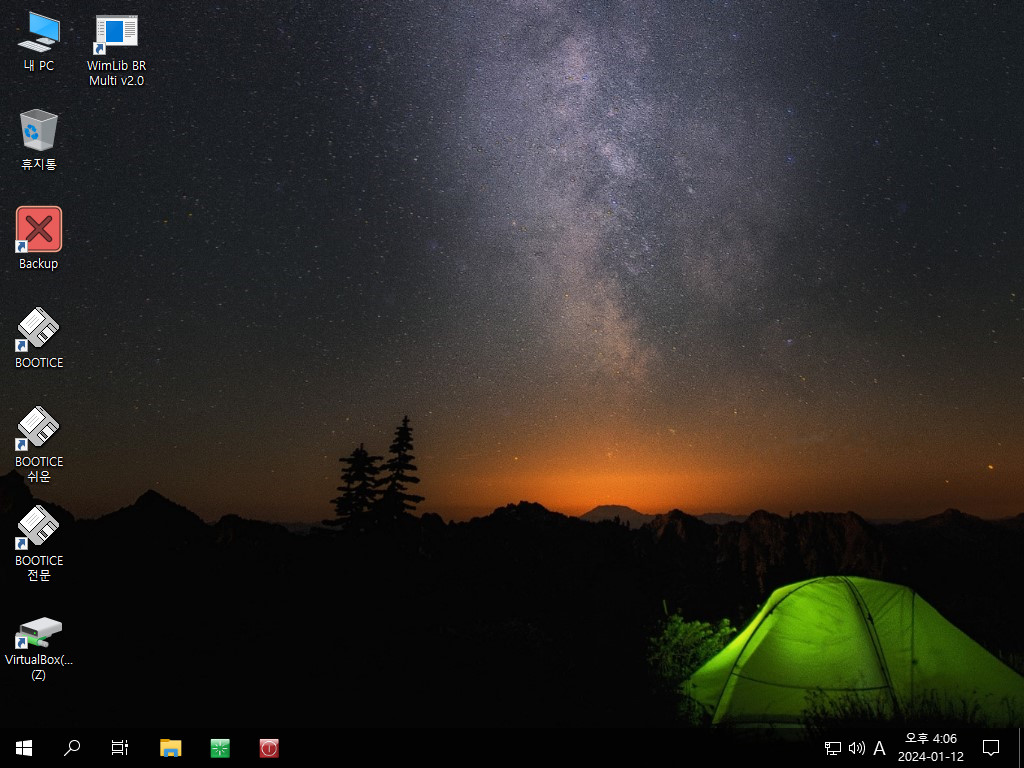
55. PE에서 복원을 진행하여 보았습니다
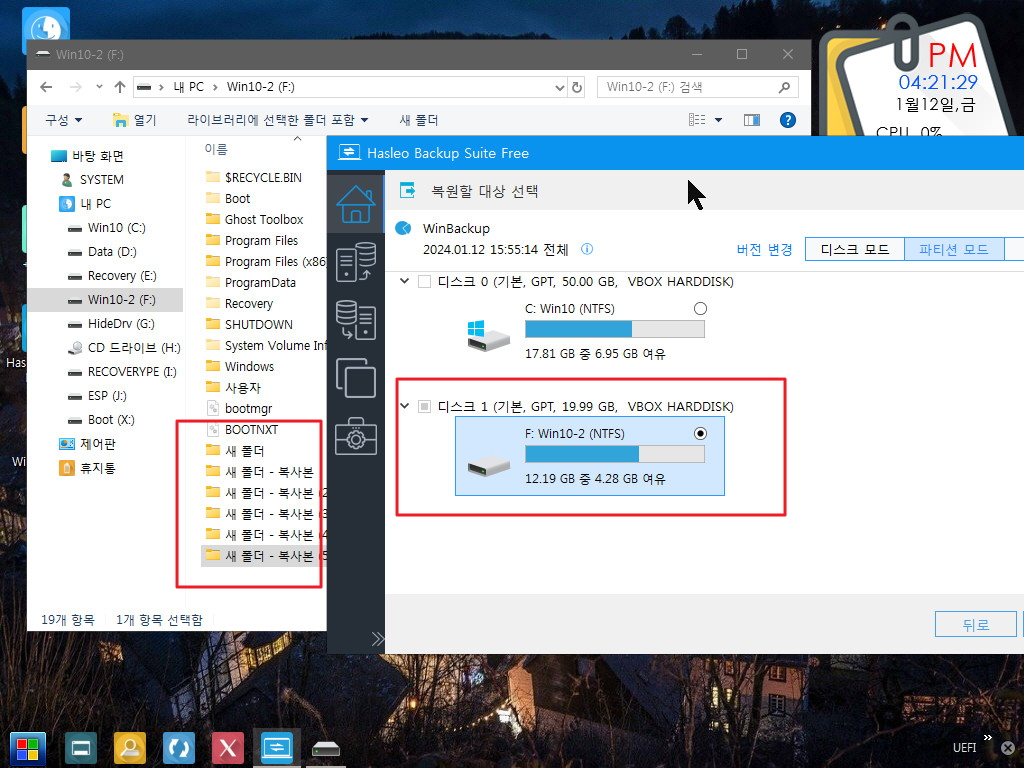
56. 델타 복원을 선택하였습니다
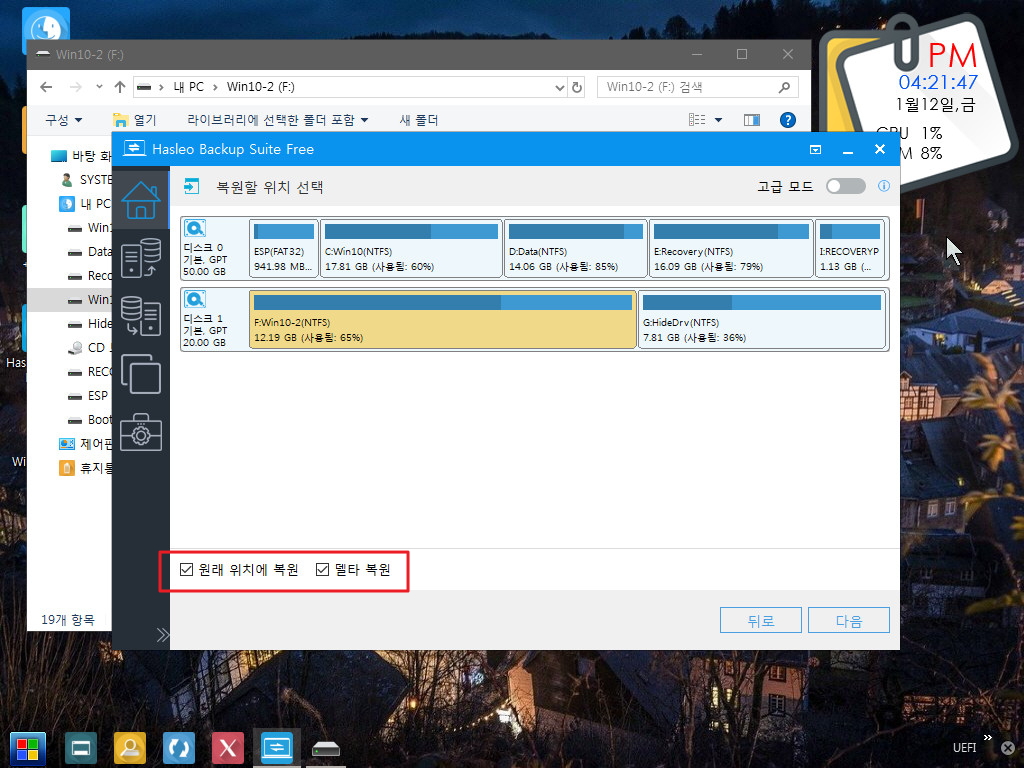
57. 복원중입니다
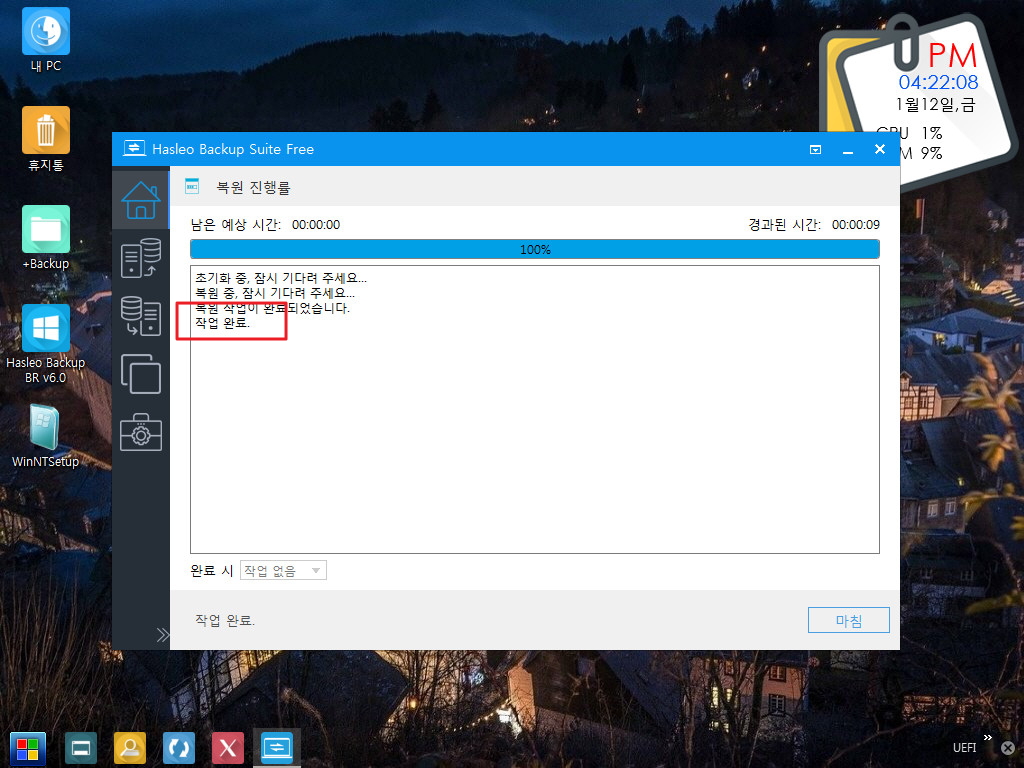
58. 복원이 잘되었습니다
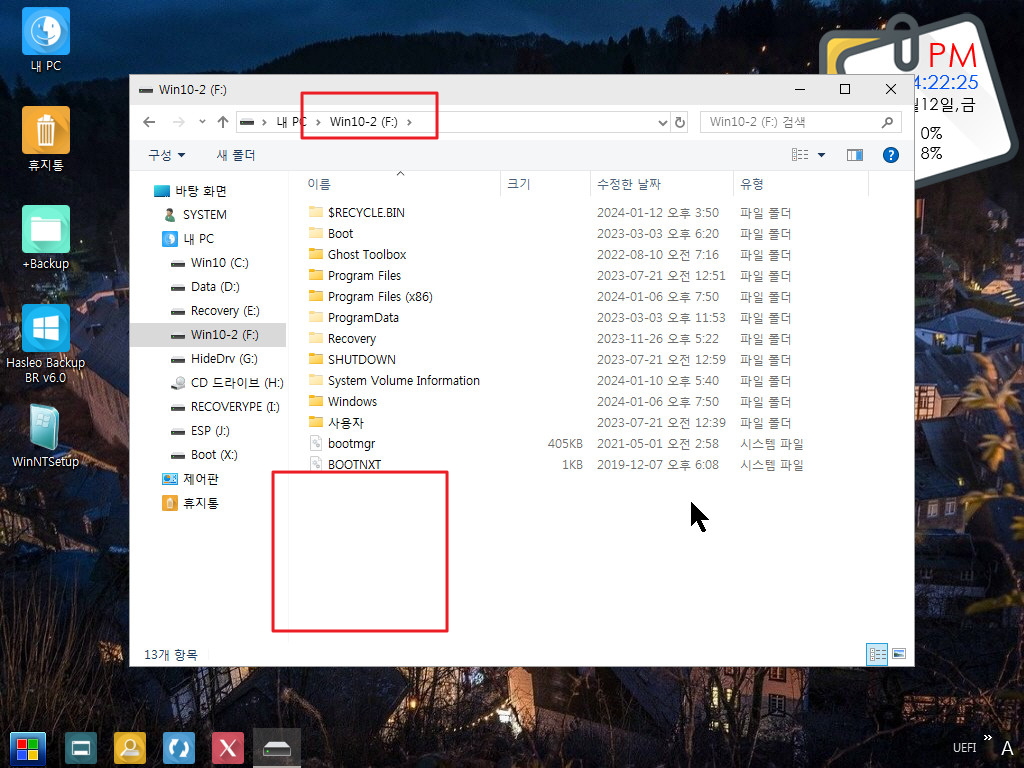
59. 마무리
Hasleo Backup Suite BR 5.0 버전에 대한 피드백이 있어서 변경을 하면서 마우스 자동 클릭을 절반만 하여 보았습니다
Hasleo Backup에 다향한 기능이 있고 파티션 백업의 경우 여러개 윈도우가 설치가 되어 있어서 각각 복원을 할수가 있어서 편하네요
그런데 1개 윈도우를 백업을 할때마다 2개 윈도우를 동시에 백업을 해야하네요
델타 복원 방식도 있어서 급할때에는..변경된 것만 빠르게 복원을 하는것도 괜찮을것 같습니다
이제서야 Hasleo Backup의 기능을 어는정도 사용을 할수 있게 된것 같습니다
이렇게 하는 경우 원클릭이 아니어서 아쉽기는 합니다
원클릭을 활용하기위해서는 Hasleo Backup에서 복원용 cmd 명령어도 기눙이 추가되기를 기다려봐야 겠습니다
불금입니다..
웃음이 가득한 저녁 시간이 되시길 바랍니다
댓글 [9]
-
스마일^_^ 2024.01.12 17:50
-
광풍제월 2024.01.12 22:23
수고하셨습니다.
-
매화꽃 2024.01.12 23:35
수고많이하셨습니다.
-
쌍무지개 2024.01.13 08:47
수고하셨습니다
-
프리네 2024.01.13 10:34
수고 많으셨습니다....편안한 주말 되세요....^^
-
풀피리 2024.01.13 11:30
수고 많으셨습니다.
건강과 함께 항상 즐겁고 평안하시길 바랍니다.
-
내사랑울보 2024.01.13 19:39
수고하셨습니다
-
카다라스 2024.01.13 21:23
수고하셨습니다
-
고감맨 2024.01.14 16:20
수고하셨습니다.
| 번호 | 제목 | 글쓴이 | 조회 | 추천 | 등록일 |
|---|---|---|---|---|---|
| [공지] | 사용기/설치기 이용안내 | gooddew | - | - | - |
| 10580 | 소프트웨어| [추가 및 보완] 아이디비번 관리 도우미 (외 )- 최종 [146] | 빨강모자 | 1879 | 179 | 01-12 |
| » | 기 타| Hasleo Backup - 델타복원, 멀티 OS 반자동으로 진행을 하... [9] | 왕초보 | 940 | 16 | 01-12 |
| 10578 | 기 타| WindowsXPE147 수정중... [38] | 노랑개굴 | 1037 | 66 | 01-12 |
| 10577 | 기 타| okr pe 숨겨진 기능 소개 [53] | 집앞의_큰 | 1089 | 95 | 01-12 |
| 10576 | 기 타| 딸랑쇠님 PEUtils ISO PE + Ventoy 사용기 입니다 [11] | 왕초보 | 1205 | 21 | 01-11 |
| 10575 | 소프트웨어| 1/9 오피스 2021 선택설치 [14] | ʕ·ᴥ·ʔ | 1971 | 38 | 01-11 |
| 10574 | 윈 도 우| [업데이트 파일]-Windows10 19041.3930 패키지 파일 [12] | 꼬져 | 902 | 44 | 01-11 |
| 10573 | 기 타| [스샷위주]31-OKRBoot PE 아랫글에 너무 잘 설명해 주셔서 ... [4] | 되풀이탈출 | 521 | 17 | 01-11 |
| 10572 | 윈 도 우| 큰나무님 31 오케알 pe 부팅~ [15] | 립뽀 | 903 | 27 | 01-10 |
| 10571 | 윈 도 우| 31-okrboot 부팅사용기 [6] | 마로94 | 436 | 14 | 01-10 |
| 10570 | 기 타| Hasleo Backup - BR 최종 버전(?) 사용기 입니다.. [8] | 왕초보 | 767 | 14 | 01-10 |
| 10569 | 기 타| IDPW_copypast 4.2.0 ( ㅁ 자님 소식 ) [19] | 굴렁쇠 | 460 | 30 | 01-10 |
| 10568 | 윈 도 우| 31-okrboot 부팅사용기 [10] | 수리수리 | 464 | 19 | 01-10 |
| 10567 | 윈 도 우| [감사 스샷] 집**의 큰**님의 31-OKRBoot PE 아주아주 잘 ... [12] | 상발이 | 538 | 24 | 01-10 |
| 10566 | 기 타| 31-okr pe [360] | 집앞의_큰 | 1970 | 434 | 01-10 |
| 10565 | 기 타| Hasleo Backup - 마우스 자동 클릭을 해보았습니다 [5] | 왕초보 | 755 | 13 | 01-10 |
| 10564 | 윈 도 우| KB5034123 _OB 22621.3007_22631.3007 [3] | 4k8k | 764 | 12 | 01-10 |
| 10563 | 윈 도 우| 11-3 okr pe 텍스트 사용기 [5] | jae0 | 481 | 16 | 01-09 |
| 10562 | 윈 도 우| 큰나무님 11-3 오케알 pe 부팅~ [7] | 립뽀 | 462 | 16 | 01-09 |
| 10561 | 소프트웨어| [종료]팟플레이어 단일파일(0109) [19] | DengJang | 586 | 33 | 01-09 |

감사합니다.